Page 1

Servidor de Impressão FreeFlow® Accxes® V15.0
Agosto de 2010
701P50897
Solução para Grandes Formatos
Xerox® 6622™
Guia do Usuário
Page 2

© 2010 Xerox Corporation. Todos os direitos reservados. XEROX® e Xerox e Design®,
Solução 6622™, Accxes® e FreeFlow® são marcas da Xerox Corporation nos Estados
Unidos e/ou em outros países.
ENERGY STAR® e ENERGY STAR MARK® são marcas registradas nos Estados Unidos.
Microsoft Windows® é uma marca da Microsoft Corporation nos Estados Unidos
e/ou em outros países. Adobe®, PostScript®, PostScript®3™ e PostScript Logo® são
marcas da Adobe Systems Incorporated nos EUA e/ou em outros países. AutoCAD®
é uma marca registrada da AutoDesk, Incorporated. O status do produto, o status
e/ou especificações da versão estão sujeitos a alteração sem aviso.
Page 3

Table of Contents
1 Visão geral do produto......................................................................1-1
Visão geral das ferramentas do software do produto...................................1-2
Componentes principais............................................................................................1-2
Visão dianteira da controladora.............................................................................1-6
Vista traseira da controladora.................................................................................1-6
Conectores do painel traseiro da controladora................................................1-7
Cabos e conectores da controladora....................................................................1-8
Scanner (Opcional)......................................................................................................1-8
Interface do usuário (IU):.........................................................................................1-9
Tela de seleção por toque.......................................................................................1-10
Como usar a tela de seleção por toque...............................................1-11
Funções da tela de seleção por toque..................................................1-12
Teclados............................................................................................................1-13
Painel de Controle......................................................................................................1-14
Idioma..............................................................................................................1-15
Como utilizar a função Economia de Energia................................................1-15
Painel do operador e Visor de status..................................................................1-16
Painel de status do material e toner..................................................................1-18
Como ligar o sistema................................................................................................1-19
Off-line/On-line...........................................................................................................1-20
Entrada de documento............................................................................................1-20
Precauções ao manusear documentos................................................1-20
Estratégias de cópia para documentos especiais............................1-21
Origem do Material...................................................................................................1-24
Para especificar um tipo de material....................................................1-24
Tipos de material e colocação na máquina....................................................1-24
Tipos de material de impressão.............................................................1-25
Adição de rolos de material...................................................................................1-27
Manuseio e armazenamento do material..........................................1-28
Manuseio do material...................................................................1-28
Armazenamento do material.....................................................1-28
Desumidificador..............................................................................1-29
Colocação de material em rolo (Rolo 1, 2, e 3)...................1-30
Colocação de material em rolo (Rolo 4).................................1-33
Colocação de material em rolo durante a
impressão.....................................................................................1-37
Uso da Bandeja de alimentação manual........................................................1-37
Para colocar folhas individuais na Bandeja de alimentação
manual:....................................................................................................................1-37
Solução para Grandes Formatos Xerox® 6622™
Guia do Usuário
i
Page 4

Table of Contents
2 Impressão e cópia de documentos..............................................2-1
Imprimir do dispositivo..............................................................................................2-1
Procedimentos de cópia.............................................................................................2-3
Etapa 1: Seleção de funções.......................................................................2-3
Guia Cópia Básica..............................................................................2-3
Guia Qualidade de Imagem..........................................................2-4
Guia Configurações Avançadas...................................................2-5
Etapa 2: Inserção da quantidade de cópias........................................2-6
Etapa 3: Cópia do original...........................................................................2-6
Etapa 4: Interrupção do trabalho de cópia..........................................2-7
Como fazer cópias usando a bandeja de alimentação manual................2-7
Componentes principais desta tarefa.....................................................2-8
Configuração das seleções de Cópia.......................................................2-9
Reduzir/Ampliar..................................................................................2-9
Reduzir/Ampliar usando o Fator de Escala..............2-10
Reduzir/Ampliar usando Pré-ajustes e Mais............2-10
Tipo do Original...............................................................................2-11
Origem do Material........................................................................2-11
Formato de Saída ...........................................................................2-11
Alceamento.......................................................................................2-12
Alceamento (Criação de jogos).................................................2-13
Copiar especificações definidas................................................2-13
Verificar Plotagem..........................................................................2-14
Interrupção da impressora..........................................................2-15
Visor de digitalização....................................................................2-15
Configuração das seleções de Qualidade de Imagem..................2-16
Densidade..........................................................................................2-16
Nitidez..................................................................................................2-16
Contraste............................................................................................2-16
Supressão do Fundo.......................................................................2-17
Configuração da seleção de Configurações Avançadas...............2-17
Tipo de Material..............................................................................2-18
Cópia de Amostra...........................................................................2-18
Conversão de Cores........................................................................2-19
Imagem em Espelho......................................................................2-19
Inversão de Imagem ....................................................................2-20
Localização da Imagem...............................................................2-20
Margens..............................................................................................2-21
Largura da Digitalização .............................................................2-21
Deslocamento de Digitalização................................................2-22
Acabamento......................................................................................2-23
ii
Solução para Grandes Formatos Xerox® 6622™
Guia do Usuário
Page 5

Table of Contents
Configuração das seleções de Recuperar.........................................................2-25
Guia Recuperar..............................................................................................2-25
Exibir última digitalização.........................................................................2-26
3 Digitalização de Documentos .......................................................3-1
Preparo para digitalização........................................................................................3-1
Definição das configurações de rede...................................................................3-2
Criando uma caixa postal.........................................................................................3-2
Seleção de Caixas Postais............................................................................3-3
Lista de documentos da caixa postal padrão......................................3-3
Lista de Documentos........................................................................3-5
Configurações.....................................................................................3-5
Exclusão de uma caixa postal.........................................3-5
Senhas de Caixa Postal .....................................................3-6
Renomear Caixas Postais...................................................3-6
Configuração de uma Caixa Postal Padrão................3-6
Excluir........................................................................................3-7
Exclusão de documentos de uma caixa
postal..................................................................................3-7
Exclusão de todos os documentos................................3-7
Excluir um documento........................................................3-7
Listas de documentos do dispositivo removível..................................3-8
Digitalização para uma caixa postal padrão.....................................................3-9
Etapa 1: Seleção de uma caixa postal e utilização de
Modelos......................................................................................................3-10
Etapa 2: Seleção de funções de Digitalização para Caixa
Postal...........................................................................................................3-12
Etapa 3: Selecione as funções de Qualidade de Imagem...........3-13
Densidade..........................................................................................3-13
Contraste............................................................................................3-14
Nitidez..................................................................................................3-14
Supressão do Fundo.......................................................................3-14
Etapa 4: Selecione as funções de Configurações
Avançadas.................................................................................................3-15
Inversão de Imagem.....................................................................3-16
Deslocamento de Digitalização................................................3-17
Espaço Colorido...............................................................................3-17
Imagem em Espelho......................................................................3-18
Digitalizar para Impressora.........................................................3-19
Geração da Visualização..............................................................3-19
Largura da Digitalização .............................................................3-20
Resolução...........................................................................................3-21
Etapa 5: Digitalização do documento..................................................3-21
Informações Adicionais................................................................3-22
Solução para Grandes Formatos Xerox® 6622™
Guia do Usuário
iii
Page 6
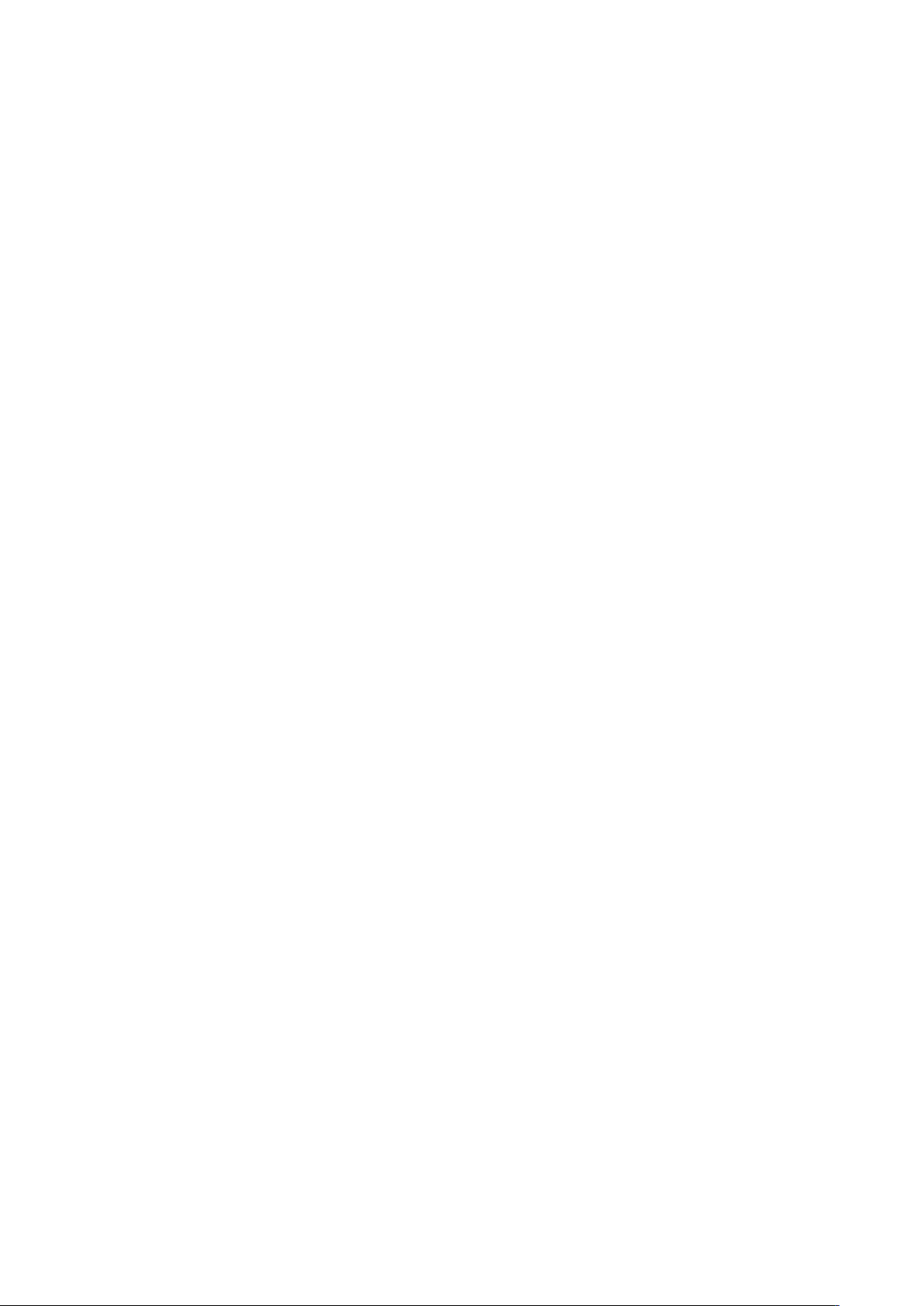
Table of Contents
Etapa 6: Parando um trabalho de digitalização...............................3-22
Etapa 7: Recuperação de arquivos armazenados em uma
caixa postal...............................................................................................3-22
Nomeação de arquivos digitalizados.................................................................3-22
Digitalizar para dispositivos removíveis............................................................3-23
Digitalizar para dispositivo.......................................................................3-24
Digitalizar diversas páginas para o dispositivo.................................3-25
Digitalizar para FTP...................................................................................................3-26
Como digitalizar para um site de FTP..................................................3-27
Digitalizar para impressora remota....................................................................3-27
Calibração de cores......................................................................................3-28
Criação de uma nova Calibração de Cor...............................3-29
Problemas durante a calibração de cor ...................3-31
4 Informações sobre o Trabalho.......................................................4-1
Guia Todos.......................................................................................................................4-1
Guia Ativar.........................................................................................................4-1
Guia Retido........................................................................................................4-2
Fila gerenciada pelo administrador.........................................................4-2
Reimpressão de trabalho...........................................................................................4-3
Reimprimir Trabalhos com Edições.......................................................................4-3
Editar Configurações do trabalho..........................................................................4-4
Reduzir/Ampliar...............................................................................................4-4
Tipos de material de impressão................................................................4-4
Origem do Material........................................................................................4-4
Formato de Saída............................................................................................4-5
Formato de saída (Trabalhos Impressos)..............................................4-5
Formato de saída (Trabalhos de Cópia).................................................4-5
Alceamento.....................................................................................................................4-5
Acabamento...................................................................................................................4-6
Remover Trabalhos Selecionados...........................................................................4-6
Reimpressão de trabalho a partir da Ferramenta de gerenciamento
de impressora pela Web .....................................................................................4-7
5 Administração do sistema...............................................................5-1
Visão geral da opção Administração do sistema............................................5-1
Como entrar no modo Administração do Sistema............................5-1
Opções de login...............................................................................................5-2
Administrador do Sistema ..........................................................................5-3
Contabilização do trabalho.........................................................................5-4
Como sair do modo Administração do Sistema.................................5-5
Configurações de Administração Geral...............................................................5-5
Definição de data e hora.............................................................................5-6
Alteração da Senha do Administrador...................................................5-7
iv
Solução para Grandes Formatos Xerox® 6622™
Guia do Usuário
Page 7
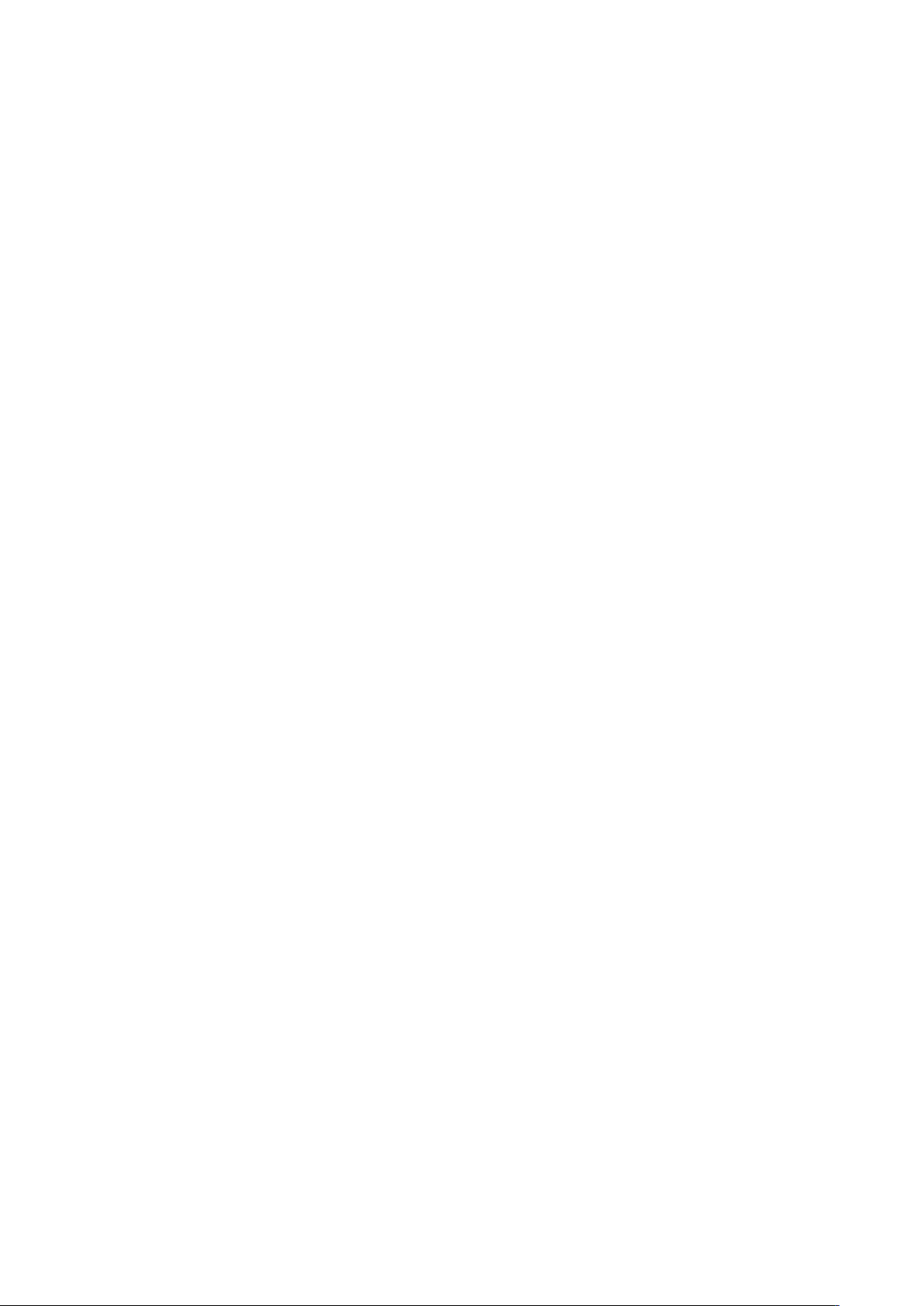
Table of Contents
Visão geral da Contabilização do trabalho...........................................5-7
Como entrar no modo Contabilização de
Trabalho..........................................................................................5-8
Como fazer login como usuário da Contabilização do
Trabalho..........................................................................................5-8
Configurar Reimpressão do Trabalho......................................................5-9
Desligar/Reiniciar............................................................................................5-9
Status do trabalho na interrupção da alimentação.......................5-10
Se a reimpressão do trabalho for ativada:............................5-10
Desligamento da interface do usuário................................................5-10
Desligamento usando a Ferramenta de Gerenciamento de
Impressora na Web...............................................................................5-11
Recuperação de imagem.............................................................5-12
Sobreposição Imediata de Imagem.......................................5-12
Algoritmo de sobreposição imediata de imagem.............5-13
Visor de digitalização....................................................................5-13
Definir criação de miniatura.......................................................5-13
Fila gerenciada pelo administrador.........................................5-14
Configurações do Painel de Controle......................................5-14
Configurações de som ..................................................................5-15
Configuração de temporizadores.............................................5-15
Tempo de Espera de Baixo Consumo.........................5-15
Tempo de Espera de Repouso.......................................5-16
Tempo de Espera da Função.........................................5-16
Tempo de Espera de Exclusão de Arquivo................5-17
Tempo de Espera de Interrupção de
Impressão.......................................................................5-17
Definir inicialização da digitalização.........................5-18
Calibrar Tela de Toque.....................................................5-18
Configuração de Rede...................................................................5-19
Configuração de um Endereço IP estático..............5-20
Configuração de Gateway de IP..................................5-21
Configuração da Máscara de Rede.............................5-21
Configuração de DHCP ...................................................5-22
Opções de Cópia...........................................................................................5-23
Selecionar Séries do Material de Saída..................................5-23
Selecionar redução e ampliação personalizadas...............5-24
Configurar Redução com Preservação da Linha.................5-25
Configurar Formatos de Saída Personalizados....................5-26
Rotação automática......................................................................5-27
6 Info. da Máquina ................................................................................6-1
Visão geral de Informações da Máquina...........................................................6-1
Status e Configuração do Material .........................................................6-2
Solução para Grandes Formatos Xerox® 6622™
Guia do Usuário
v
Page 8
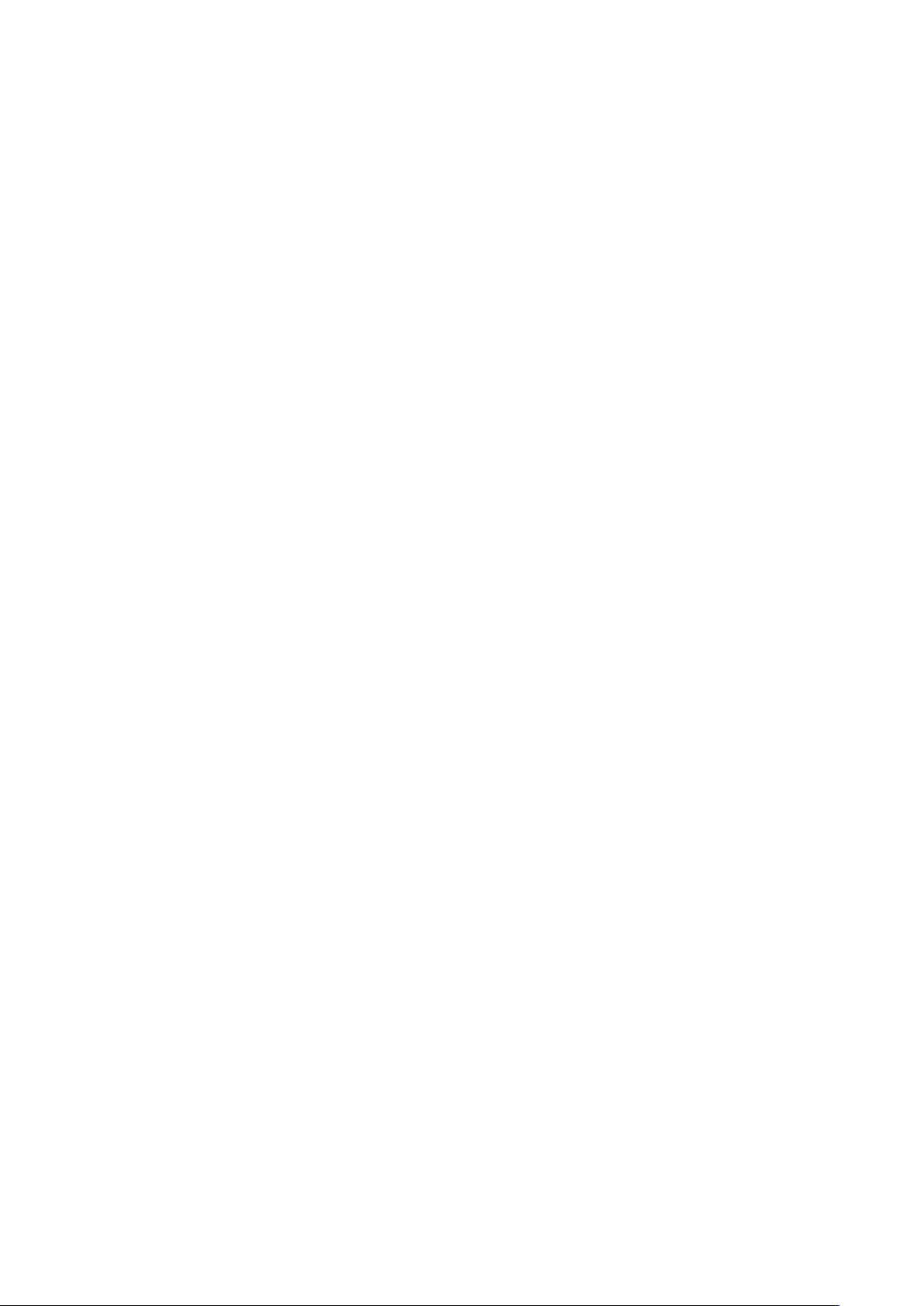
Table of Contents
Guia Imprimir relatórios............................................................................................6-6
Guia Configuração da Máquina..........................................................................6-11
Guia Administração..................................................................................................6-12
Como acessar as Configurações de Material.........................6-4
Imprimir Relatórios.........................................................................................6-6
Usando a Interface do Usuário.................................................................6-6
Na Ferramenta de Gerenciamento de Impressão pela
Web................................................................................................................6-7
Relatório de Amostra de Teste de Configuração
(Impressora)...............................................................................................6-8
Relatório de Amostra de Impressão de Teste de
Configuração (Definições da Impressora)......................................6-9
Configuração da caneta............................................................................6-10
Relatório de Amostra de Teste PostScript...........................................6-11
Como acessar as Configurações da Máquina:..................................6-11
Como acessar a Administração..............................................................6-12
7 Modos de usuário................................................................................7-1
Modo de usuário 1- U1(Teste de impressão)....................................................7-2
Modo de usuário 2 - U1(Data e hora)..................................................................7-2
Modo de usuário 3 - UE (Modo de economia de energia baixo)..............7-4
Modo de usuário 4 - U4 (Modo de economia de energia alto).................7-5
Modo de usuário 5 - U5 (Corte inicial automático de material) ..............7-6
Modo de usuário 6 - U6 (Modo de controle da lâmpada de
descolamento) .......................................................................................................7-7
Modo de usuário 7 - U7 (Modo de ativação do som de bipe de
atenção).....................................................................................................................7-7
Modo de usuário 8 - U8 (Configuração personalizada de papel
comum)......................................................................................................................7-8
Modo de usuário 9 - U9 (Configuração personalizada Vellum/Papel
vegetal) .....................................................................................................................7-9
Modo de usuário A - UA (Configuração personalizada de filme)...........7-10
Modo de usuário b - Ub (Aperfeiçoamento de Imagem)..........................7-10
Modo de usuário D - Ud (Eliminação temporária de Erro E-26).............7-12
Modo de usuário E - UE (Eliminação temporária de Erro E-28)..............7-12
8 Manutenção..........................................................................................8-1
Substituição do Cartucho de toner (C-01)..........................................................8-1
Substituição do Cartucho de toner (C-01)............................................8-2
Limpeza do Fio do Scorotron de carga ...............................................................8-5
Limpeza da Cabeça de impressão LED ...............................................................8-5
Limpeza da Superfície da máquina......................................................................8-6
Limpeza do scanner.....................................................................................................8-6
Solicitação de suprimentos.......................................................................................8-8
Lista de pedidos de suprimentos..............................................................8-8
vi
Solução para Grandes Formatos Xerox® 6622™
Guia do Usuário
Page 9

Table of Contents
Procedimento de solicitação de suprimentos.........................8-8
9 Solução de problemas.......................................................................9-1
Problemas gerais...........................................................................................................9-1
Problemas durante a cópia.......................................................................................9-2
Problemas durante a digitalização........................................................................9-7
Problemas durante a impressão.............................................................................9-8
Falhas de alimentação do original......................................................................9-10
Informações sobre atolamentos de papel.......................................................9-12
Atolamentos de material..........................................................................9-13
Eliminação de atolamento do material (J-01, J-02, J-03 e J-04)............9-14
Eliminação de atolamento do material (J-05)...............................................9-17
Eliminação de atolamento do material (J-11)...............................................9-17
Eliminação de atolamento do material (J-12 e J-13)..................................9-20
Falha de alimentação no Conjunto do fusor (J-14).....................................9-22
Eliminação de falhas de alimentação no Dobrador (J-21)........................9-26
Eliminação de falhas de alimentação no Empilhador automático
J-22)..........................................................................................................................9-26
Erros da impressora (E-XX).....................................................................................9-26
Erros de porta aberta (U-XX).................................................................................9-27
Ruído no Modo de espera.......................................................................................9-28
Solução de problemas de qualidade de imagem.........................................9-28
Erros de atendimento técnico...............................................................................9-28
Solução para Grandes Formatos Xerox® 6622™
Guia do Usuário
vii
Page 10

Table of Contents
viii
Solução para Grandes Formatos Xerox® 6622™
Guia do Usuário
Page 11

1
Visão geral do produto
A Solução para Grandes Formatos Xerox 6622 processa trabalhos de impressão
recebidos de estação de trabalho cliente, de dispositivo USB e trabalhos digitalizados
e copiados. A Solução para Grandes Formatos Xerox 6622 permite que todos os
tipos de dados de imagem sejam impressos nos formatos aceitos, incluindo
documentos de tamanhos padrão e não padrão. Ela também permite ao usuário
ver o status dos trabalhos de impressão, bem como cancelá-los e alterar a prioridade
de impressão.
Este capítulo descreve a operação geral da Solução para Grandes Formatos Xerox
6622 e as funções de seus principais componentes. Você verá as seguintes
informações:
• Componentes da máquina
• Controladora
• Scanner
• Interface do usuário (IU):
• Painel do operador e Visor de status
• Painel de status do material e toner
• Como ligar e desligar o sistema
• Entrada de documento
• Origem do Material
• Tipos de material e colocação na máquina
• Sobre material e originais
• Colocação de material em rolo
• Colocação de originais no scanner
• Colocação do material em folhas individuais
Solução para Grandes Formatos Xerox® 6622™
Guia do Usuário
1-1
Page 12

Visão geral do produto
Visão geral das ferramentas do software do produto
As instruções a respeito de como imprimir encontram-se na documentação apropriada
da ferramenta que está sendo usada para enviar o trabalho para a impressora, como
Drivers Windows, Ferramenta de Gerenciamento de Impressão pela Web, Ferramentas
do Cliente Accxes etc. Consulte a documentação da ferramenta apropriada.
Componentes principais
Vista dianteira
Table 1: Componentes da máquina (vista dianteira)
Especificações para a Xerox 6622AssuntoNúm.
Também conhecida como IU, contém a tela de
seleção por toque, Painel de Controle e portas USB.
É aqui que o operador programa os trabalhos e
define as configurações.
Área do Vidro de originais na qual as imagens são
digitalizadas.
Exibe o toner restante, a seleção do material e o
nível.
A impressora é usada para formar a imagem e
produzir todos os trabalhos.
Pressione o interruptor para ligar e desligar a
impressora.
3.
5.
1-2
Interface do Usuário:1.
Scanner (Opcional)2.
Nível do visor de toner e visor de
material
Impressora4.
Interruptor Liga/Desliga da
impressora
Solução para Grandes Formatos Xerox® 6622™
Guia do Usuário
Page 13

Visão geral do produto
6.
Bandeja de alimentação
manual e Guias da alimentação
manual
Suporte de arame7.
Gaveta 1 - (Rolo 1)8.
Gaveta 2 - (Rolo 2)9.
Gaveta 3/4 - (Rolo 3 e 4)10.
11.
esquerdo
12.
status
Vista lateral traseira
Coloque as folhas individuais no Alimentador
manual. Ajuste as guias para o tamanho da folha
individual.
Usada para reter as folhas individuais grandes no
abastecimento da Bandeja de alimentação
manual.
Abra para colocar o rolo de material e eliminar
atolamentos.
Abra para colocar o rolo de material e eliminar
atolamentos.
Abra para colocar os rolos de material e eliminar
atolamentos.
Abra para eliminar atolamentos e colocar toner.Portas do lado direito e
Exibe mensagens e indicadores de status.Painel do operador e Visor de
Solução para Grandes Formatos Xerox® 6622™
Guia do Usuário
1-3
Page 14

Visão geral do produto
Table 2: Componentes da máquina (vista traseira)
Especificações para a Xerox 6622AssuntoNúm.
Controladora1
Contém botões de seleção e de acesso aos serviços
de cópia/impressão.
Puxe a alça e abra para eliminar atolamentos.Tampa traseira superior2.
Abra para eliminar atolamentos.Tampa da saída3.
Ajuda o original a sair da impressora.Bandeja Coletora4.
5.
Cabo de alimentação do
scanner
e Interface do Scanner
6.
Conecte o Cabo de alimentação do scanner a um
receptáculo.
Conector I/F (USB)
Conecte a uma tomada apropriada.Cabo de alimentação (220
VAC)
Conector IF-VIII7.
Conecte o Cabo da interface da Controladora Accxes
(37 pinos).
12Vdc8.
Um Cabo de alimentação (12Vdc) para o Monitor da
tela de toque.
Um Cabo estéreo para o Monitor da tela de toque.Jaque S. T.9.
Porta S. L. SIG10.
Conecte o Cabo de sinal de desligamento aqui. Ele é
usado para desligar bem como para iniciar o Modo
repouso. 12Vdc máximo.
Porta DIAG11.
Uso somente para Serviço. 5Vdc máximo, Conector
USB tipo B.
Porta VGA12.
Conecte o cabo aqui que se origina da porta VGA da
Controladora para o Visor da tela de toque. 5Vdc
máximo.
Porta USB13.
Conecte o cabo aqui que se origina do Conector USB
principal tipo B da Controladora para o Visor da tela
de toque.
5Vdc máximo.
Vista lateral direita com Portas abertas
1-4
Solução para Grandes Formatos Xerox® 6622™
Guia do Usuário
Page 15

Visão geral do produto
Table 3: Componentes da máquina (vista lateral direita com as portas abertas)
Especificações para a Xerox 6622AssuntoNúm.
Contém tinta para formação de imagem.Cartucho de toner1.
Botão do cortador de material2.
Gire para cortar o material durante a eliminação de
atolamento.
3.
Indica as posições do cortador.Indicador de repouso do
cortador
Botão do fusor4.
Usado para ejetar o material mal alimentado do
Fusor.
5.
Medidor A - Faturamento
Medidor B - Serviço
Contador quadrado para finalidades de
faturamento.
Contador linear para finalidades de serviço.
Abra para eliminar atolamentos.Unidade de transporte interna6.
Contém informações de serviço.Tampa de registro de serviço7.
8.
Placa do nome e número de
série
Use para identificar hardware da máquina
especifico.
Solução para Grandes Formatos Xerox® 6622™
Guia do Usuário
1-5
Page 16
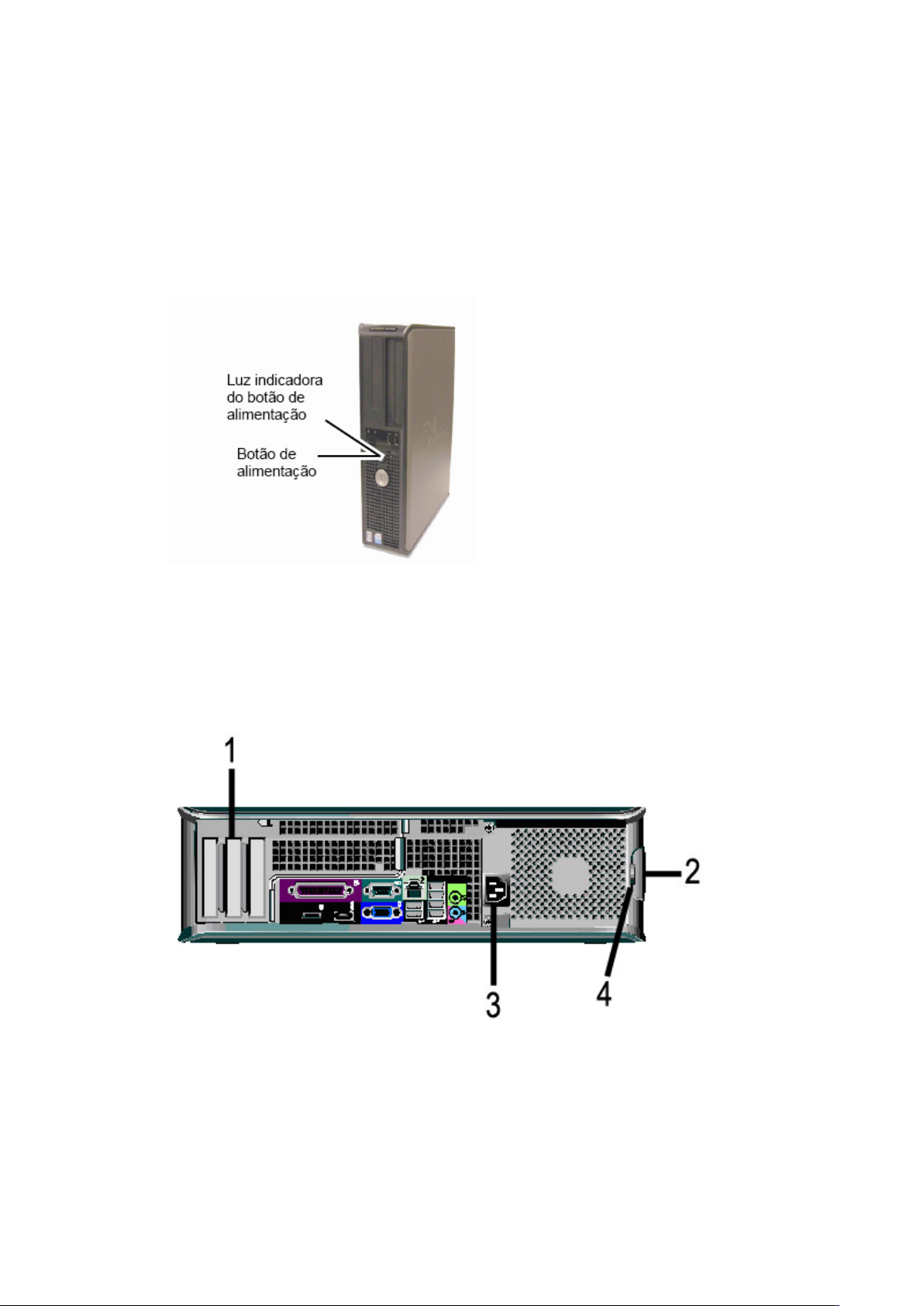
Visão geral do produto
Visão dianteira da controladora
A Controladora Accxes se comunica com o mecanismo de impressão/máquina através
da interface de status de comando. O software da interface de status de comando
fornece mensagens de status sobre a operação do mecanismo de impressão.
Vista traseira da controladora
Este projeto pode variar dependendo de seu modelo.
1-6
Solução para Grandes Formatos Xerox® 6622™
Guia do Usuário
Page 17
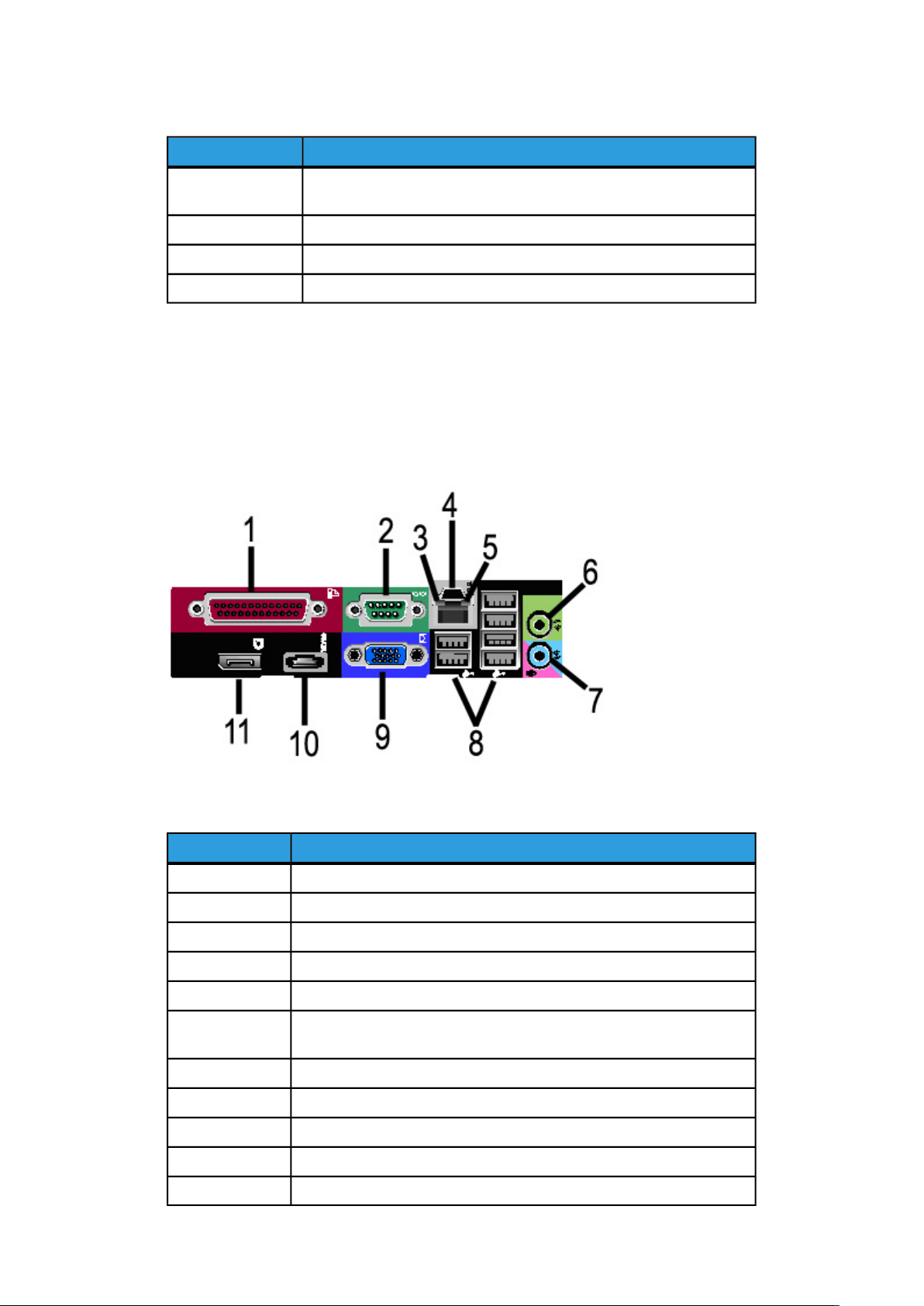
Table 4: Vista traseira da controladora
DescriçãoNúm.
Visão geral do produto
1
Deslizador de cartão (local pode variar, dependendo do modelo da
controladora)
Trava de liberação da tampa2
Conector de alimentação3
Anel de bloqueio4
Conectores do painel traseiro da controladora
Este projeto pode variar dependendo de seu modelo.
Table 5: Conectores do painel traseiro
DescriçãoNúm.
Conector em paralelo (não usado)1
Conector serial2
Luz de integridade do link3
Conector do adaptador de rede4
Luz de atividade da rede5
6
Solução para Grandes Formatos Xerox® 6622™
Guia do Usuário
Conector de saída de linha
(Áudio)
Conector de entrada de linha/microfone (não usado)7
Conectores USB 2.0 (6)8
Conector de vídeo VGA9
Conector eSATA (não usado)10
Conector da Porta do visor (não usado)11
1-7
Page 18

Visão geral do produto
NOTE
Em um sistema que funciona normalmente e tem uma boa conexão de rede, a
Luz de integridade do link fica continuamente acesa. A Luz de atividade da rede
pisca de acordo com a atividade da rede.
Cabos e conectores da controladora
Os seis cabos do caminho de comunicação (chamados de item 8 no conector do
painel traseiro) são descritos abaixo.
• USB1 - Scanner para a controladora - fornece informações sobre status e imagens
• USB - Impressora para a controladora - fornece informações sobre status e
imagens
• USB - Módulo de alimentação para a controladora - fornece o status do Interruptor
de alimentação dianteiro e possibilita que a alimentação seja enviada à
impressora.
• USB - Interface do usuário para a controladora.
• Cabo de áudio - IU para Controladora, para tons do alto-falante, p. ex., bipes de
teclas e tons de alerta.
• Cabo de vídeo - IU para Controladora, para exibir o conteúdo da tela do monitor.
As informações de Dados de Vídeo e de Status de Comando são transmitidas através
da mesma interface USB. A Controladora Accxes faz download do software/firmware
da impressora através da interface de status de comando na porta USB.
Scanner (Opcional)
A Solução para Grandes Formatos Xerox 6622 é um sistema de impressão integrado
que permite a cópia básica e a digitalização eletrônica, bem como a impressão de
imagens para documentos com tamanho de arquitetura e engenharia. O scanner
produz imagens de até 40 polegadas de largura (1016 mm) e pode enviar a imagem
para uma caixa de correio, um local de FTP ou impressora remota.
1-8
Solução para Grandes Formatos Xerox® 6622™
Guia do Usuário
Page 19
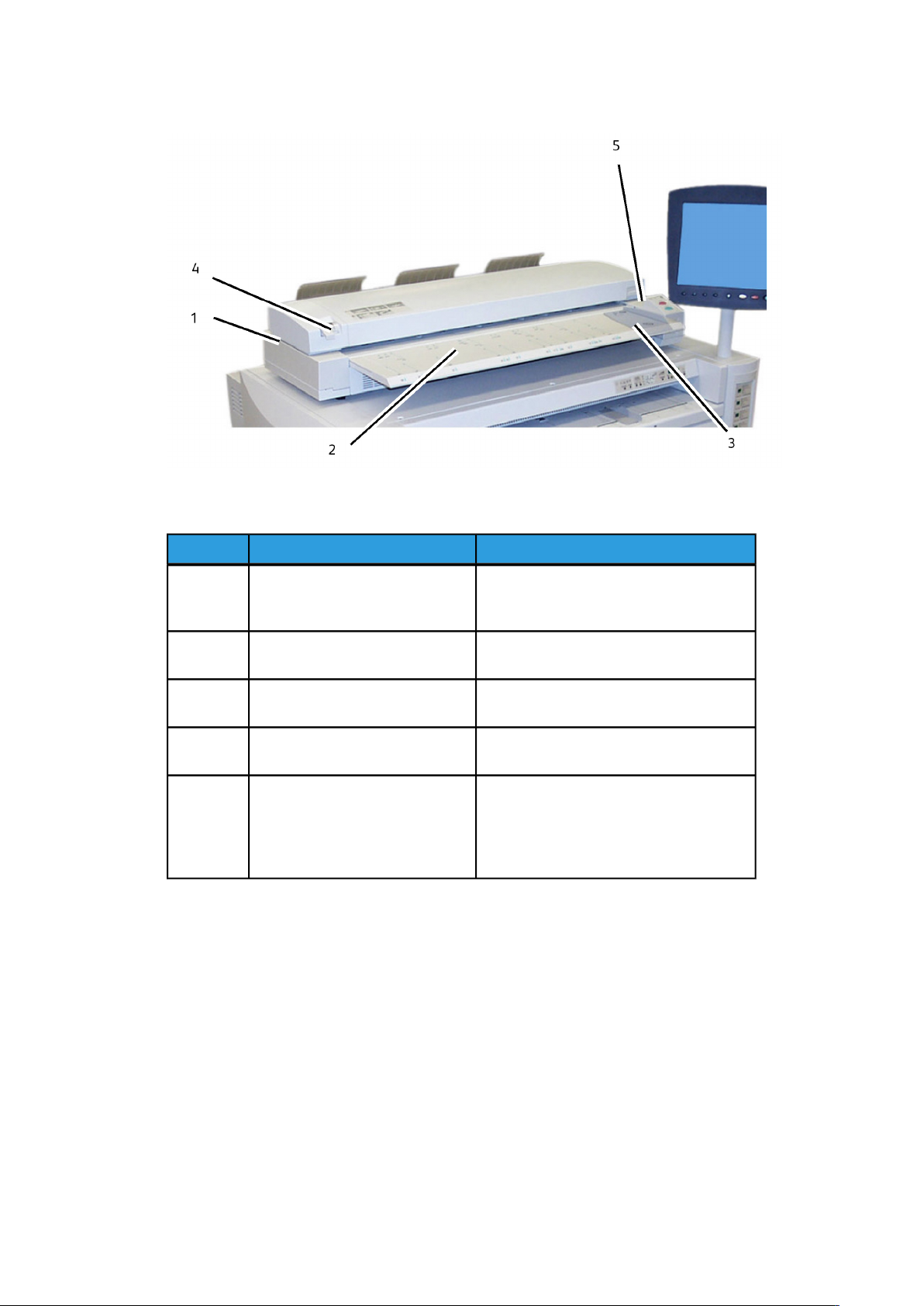
Visão geral do produto
Table 6: Componentes do Scanner
DescriçãoComponenteNúm.
Scanner1.
2.
Bandeja de Alimentação do
Scanner
Guia de Originais3.
Alavanca de espessura do original4.
Painel de controle do scanner5.
Além da configuração Impressora, o
Scanner é opcional para copiar e digitalizar
para locais remotos.
Os documentos a serem digitalizados são
colocados aqui.
Ajuda o usuário a alinhar a borda de um
documento ao alimentá-lo no scanner.
Ajusta a espessura do papel. (0-0,5
pol/0-12 mm.)
Controles manuais para o Scanner
(inativo).
Em vez disso, use os botões Iniciar e Parar
localizados no Painel de controle da
Interface do usuário.
Interface do usuário (IU):
A Interface de Usuário da impressora e a Ferramenta de Gerenciamento de
Impressora na Web, acessadas com um navegador da Web, são as fontes que
permitem aos usuários configurar e realizar operações de serviço de impressão.
A Interface de usuário da impressora é usada pra executar diversas tarefas usando
os botões da tela de seleção por toque e painel de controle.
Solução para Grandes Formatos Xerox® 6622™
Guia do Usuário
1-9
Page 20

Visão geral do produto
Table 7: Componentes da Interface do Usuário:
FunçãoComponente
Tela de seleção por toque
Portas USB
Botões do Painel de Controle
Exibe mensagens e botões na tela para a seleção de
funções. Toque na tela para selecionar funções e opções.
Conecte os acessórios, como teclados, mouse e dispositivos
de armazenamento USB, na controladora Accxes.
Contém os botões Serviços, Informações da máquina,
Login/Logout, Idioma, Economia de Energia, Limpar, Parar
e Iniciar.
Tela de seleção por toque
Alguns recursos da Interface do Usuário são:
• Configuração do material em rolo e a bandeja de alimentação manual
• Configuração de parâmetros do sistema
• Impressão de padrões de teste para verificar a operação da impressora
• Gerenciamento de registro de trabalhos e de erros
• Exibição das informações do medidor de faturamento
A tela de seleção por toque exibe mensagens e contém os botões de seleção e função
para a configuração dos trabalhos de cópia e digitalização. Toque na tela para
selecionar uma função ou opção.
NOTE
As funções exibidas podem variar, dependendo do modelo, das opções instaladas
e das configurações da máquina.
1-10
Solução para Grandes Formatos Xerox® 6622™
Guia do Usuário
Page 21

Visão geral do produto
Como usar a tela de seleção por toque
Funções no Menu Serviços
O Menu Serviços é a página padrão da interface do usuário. Ela é exibida depois que
a máquina é ligada ou sai do modo Economia de Energia e quando a máquina sai
do modo Administração do Sistema.
A tela abaixo exibe as funções de cópia/digitalização. Há um scanner conectado.
A tela abaixo exibe as funções da impressora somente. Não há um scanner conectado.
Solução para Grandes Formatos Xerox® 6622™
Guia do Usuário
1-11
Page 22

Visão geral do produto
Table 8: Menu Serviços
FunçãoServiço
Info. da Máquina
Informações sobre o Trabalho
Imprimir do dispositivo
Copiar
Digitalizar para caixa de correio
Digitalizar para FTP
Digitalizar para impressora remota
Onde as configurações e definições do
sistema são ativadas e alteradas.
Os trabalhos são listados com status. Os
usuários podem imprimir trabalhos da fila
novamente.
Digitlizar para e imprimir de um dispositivo
removível (USB).
Exibe as guias Cópia básica, Qualidade de
imagem, Configurações avançadas e
Recuperar.
Permite que usuários armazenem trabalhos
digitalizados em uma caixa postal para
recuperação e impressão posteriores.
Permite que usuários enviem trabalhos
digitalizados para um destino do servidor de
arquivos em rede.
Permite que usuários enviem trabalhos de
digitalização para uma impressora remota.
Funções da tela de seleção por toque
1-12
Solução para Grandes Formatos Xerox® 6622™
Guia do Usuário
Page 23

Table 9: Tela de seleção por toque
Visão geral do produto
Núm.
seleção por toque
1
Nível do Indicador de
Usuário
Área de Mensagem2
Guias de Função3
Quantidade de cópias4
Botões de seleção5
Botões de rolagem6
Teclados
FunçãoComponente da tela de
Exibe se o usuário está conectado como Convidado,
Administrador ou Contabilização.
Exibe informações de status, instruções para o usuário
e acesso por login.
Toque nas guias para selecionar e exibir o Menu e
funções adicionais.
Digite o número de cópias usando o teclado numérico.
O número de cópias pode ser configurado de 1 até 999.
Pressione o botão Limpar do Painel de Controle para
limpar uma entrada incorreta.
Toque para selecionar uma opção. Ao ser selecionado,
o botão fica iluminado.
Use os botões de seta para encontrar e selecionar um
valor.
Habilita a função, quando selecionada.Caixa de seleção7
Como digitar texto
Podem ser exibidas telas que solicitem a inserção de texto. Essa seção do teclado é
usada para inserir texto.
Table 10: Layout do teclado
FunçãoComponente
Área de entrada
Botões do cursor
Table 11: Procedimentos do teclado
Digitação de caracteres alfabéticos e
números
Exclusão de um caractere
Exibe os caracteres digitados com o teclado
numérico.
Use os botões do cursor para ir para o local e inserir
textos.
ProcedimentoFunção
Toque nos caracteres desejados. Selecione Shift
para alternar entre os caracteres maiúsculos e
minúsculos.
Selecione Backspace para excluir um caractere por
vez.
Selecione Cancelar ou Salvar, conforme apropriado.Cancelar ou salvar as inserções
NOTE
Você pode receber a mensagem de erro Entrada Inválida, se selecionar um
caractere inaceitável na função. Por exemplo, ao nomear uma Caixa Postal, você
não poderá usar um apóstrofo.
Solução para Grandes Formatos Xerox® 6622™
Guia do Usuário
1-13
Page 24

Visão geral do produto
Painel de Controle
Table 12: Painel de Controle
Serviços1
2
Informações da
Máquina
Login/logout3
Idioma4
FunçãoNome do botãoNúm.
Exibe o menu Serviços, que tem um botão para
Informações da Máquina, Informações do Trabalho,
Cópia, Digitalização para Caixa Postal, Digitalização
para FTP e Digitalização para Impressora Remota. Estes
são os serviços principais.
Exibe o status da máquina, o status do material, as
leituras do medidor de faturamento e o número de
série, a descrição do sistema (Configuração) e as falhas
recentes. Também permite a impressão de informações
sobre configurações e definições.
Ativa o Administrador do Sistema e Registro de
Contabilização do Trabalho no acesso. O acesso do
administrador requer uma senha segura. O acesso de
Contabilização do Trabalho exige um nome de conta
e ID de usuário. O acesso de convidado não exige um
login.
A tela permite que usuários alterem o texto para um
idioma alternativo, selecione polegadas ou milímetros
como Unidades e selecione o formato de data imperial
ou internacional.
1-14
Economia de Energia5
O botão <Economia de Energia> é iluminado quando
o sistema está nos modos Baixo Consumo ou Repouso.
Solução para Grandes Formatos Xerox® 6622™
Guia do Usuário
Page 25

Visão geral do produto
FunçãoNome do botãoNúm.
Limpar6
Iniciar8
Apaga valores incorretos inseridos no uso do teclado
numérico e é usado para redefinir padrões de
digitalização em qualquer modo de digitalização.
Usado para parar a digitalização de um original.Parar7
Usado para iniciar a digitalização de um trabalho de
cópia ou de digitalização.
Idioma
A função Idioma permite selecionar o idioma padrão, unidades de medida e formato
de data que serão exibidos na tela de seleção por toque, interface da web, impressões
de teste geradas pela controladora, folhas de rosto, páginas de configuração etc.
1. Pressione o botão Idioma no painel de controle.
2. Selecione o botão de seleção do idioma desejado.
3. Selecione o botão Polegadas ou Milímetros para configurar as unidades de medida
padrão.
4. Selecione o botão de seleção apropriado para as escolhas de Formato de data.
• Imperial: A data será exibida no formato MM/DD/AAAA.
• Internacional: A data será exibida no formato DD/MM/AAAA.
5. Selecione Salvar para fechar a tela Idioma e retornar à tela do menu Serviços.
Como utilizar a função Economia de Energia
A função Economia da Energia reduz automaticamente o consumo de energia
quando a máquina não estiver recebendo nenhum dado de impressão, dentro de
um período predefinido. A função de economia de energia tem dois modos: Modo
de baixo consumo e Modo de repouso.
A máquina entra em Modo de baixo consumo após a passagem de um determinado
período predefinido. A máquina sai do Modo de baixo consumo e entra no Modo de
repouso, se ela permanecer ociosa por um período adicional.
NOTE
Consulte a seção Temporizadores para aprender como personalizar as
configurações do modo Economia de Energia.
Modo de Baixo Consumo
Neste modo, a alimentação do painel de controle e do fusor é reduzida. Quando a
máquina entra em Modo de baixo consumo, a tela de seleção por toque apaga e o
botão Economia de energia no painel de controle fica aceso.
Solução para Grandes Formatos Xerox® 6622™
Guia do Usuário
1-15
Page 26
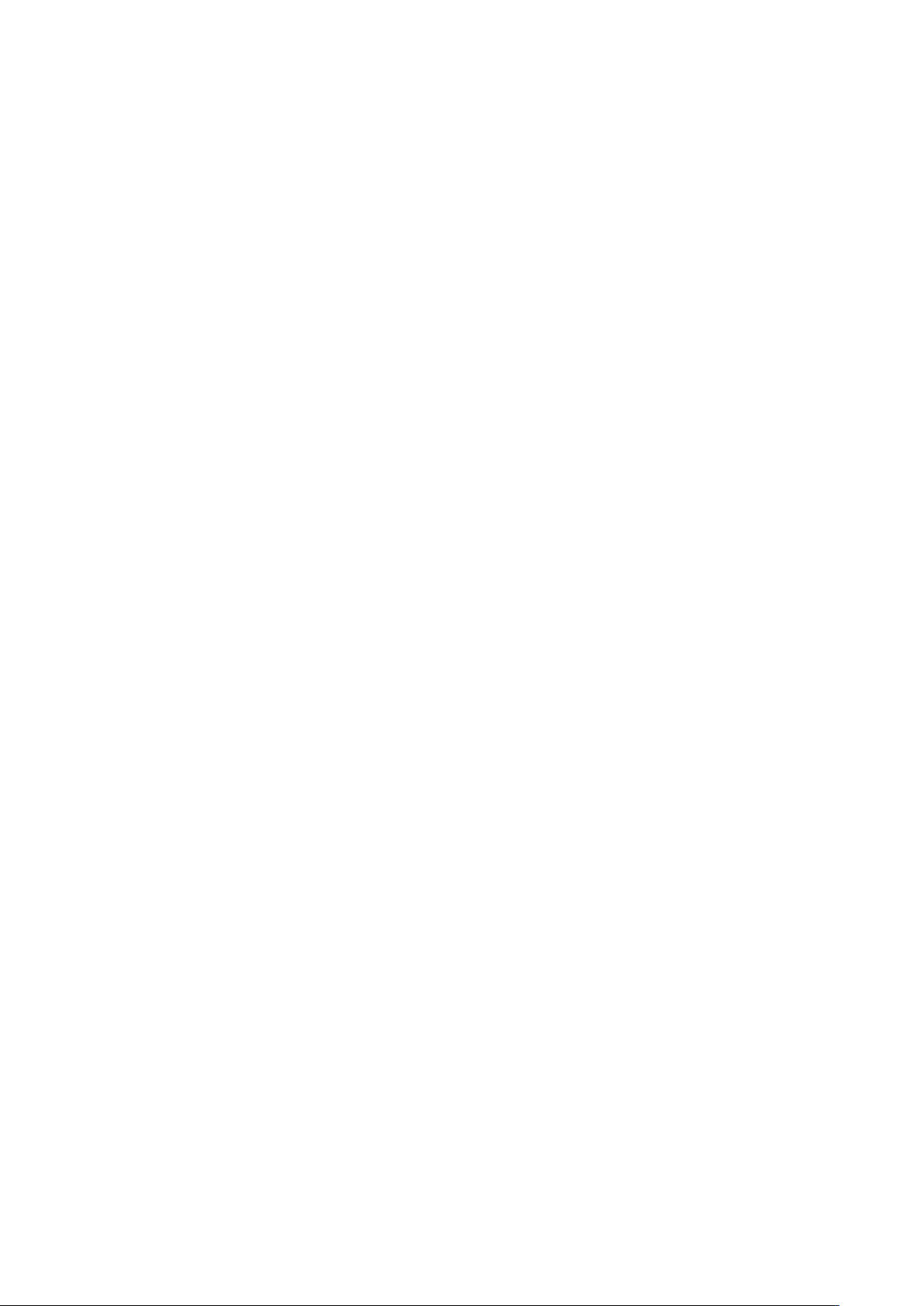
Visão geral do produto
Modo de Repouso
Neste modo, a alimentação é reduzida mais do que no Modo de baixo consumo.
Durante a transição do Modo de baixo consumo para o Modo de repouso, a tela de
seleção por toque permanecerá escura e o botão Economia de energia permanecerá
aceso.
Como entrar no Modo de Economia de Energia
A máquina entra no modo Economia de Energia tanto automaticamente como
manualmente.
Método automático
A máquina entra em Modo de baixo consumo após a passagem de um determinado
período predefinido. A máquina entra no Modo de repouso a partir do Modo de
economia de energia, se ela permanecer ociosa por um período predefinido adicional.
Método manual
Pressione a tecla Economia de energia no painel de controle. O botão é iluminado,
a máquina entra no Modo de baixo consumo e a a luz de fundo da tela de seleção
por toque se apaga.
Como sair do modo Economia de Energia
A máquina sai do modo Economia de Energia tanto manualmente como
automaticamente.
Método manual
Com a máquina no modo Economia de Energia, pressione o botão
Economia de Energia, que deverá estar aceso. A luz indicadora do botão se apagará,
a Tela de seleção por toque exibirá a mensagem Aquecendo e a máquina iniciará o
ciclo de aquecimento.
Método automático
A máquina sairá do modo Economia de Energia quando detectar um trabalho de
impressão na fila ativa.
NOTE
Consulte o capítulo Administração do sistema para aprender como
personalizar as configurações do modo Economia de Energia. Essa é uma
configuração apenas para o Administrador do Sistema.
Painel do operador e Visor de status
O painel do operador fica localizado na parte superior da dianteira da impressora.
Ele consiste em um visor gráfico, um visor de mensagens e diversas teclas de funções.
1-16
Solução para Grandes Formatos Xerox® 6622™
Guia do Usuário
Page 27

Table 13: Visor do operador e visor de status
Visão geral do produto
Especificações para a Xerox 6622AssuntoNúm.
Indicador de pronta1.
Pisca quando a impressora está aquecendo e
permanece ligado constante quando a impressora
está pronta para operar.
Indicador de porta aberta2.
Este indicador pisca e um código de erro é exibido
quando uma porta ou a Unidade de transporte
interna é aberta.
Indicador de falta de toner3.
Esse indicador pisca quando o nível de toner fica
baixo. Quando o abastecimento de toner esvazia,
o indicador fica aceso continuamente e não é mais
possível imprimir. O Cartucho de toner pode ser
substituído mesmo se a impressora estiver
operando.
Indicador de falta de material4.
Este indicador pisca quando o rolo do material
selecionado está vazio.
5.
Indicador de atolamento do
material
Tecla de limpeza do fio6.
Este indicador pisca quando o material está atolado
na impressora.
O Fio do Scorotron de carga é limpo quando esta
tecla é pressionada. O Indicador de pronta pisca
durante o processo de limpeza.
Tecla de limpeza Exp7.
As lentes da Cabeça de impressão LED são limpas
quando este botão é pressionado. O Indicador de
pronta pisca durante o processo de limpeza.
Indicador do rolo de material8.
Tecla Selecione9.
Tecla Cortar10.
11.
atolamento do material
Solução para Grandes Formatos Xerox® 6622™
Guia do Usuário
Exibe o rolo de material selecionado para corte na
borda de ataque quando a tecla SELECIONE é
pressionada.
Pressione esta tecla para selecionar o rolo de
material desejado para um corte na borda de
ataque.
Pressione para alimentar e cortar 240mm da borda
de ataque do rolo selecionado.
Indica o local em que o atolamento ocorreu.Indicador do Local de
1-17
Page 28

Visão geral do produto
Especificações para a Xerox 6622AssuntoNúm.
12.
Indicador de densidade da
cópia
Tecla Densidade de cópia13.
Menu, ?, ?, *, Entrar, On-line14.
Visor de status15.
O nível de Densidade de impressão selecionado é
iluminado.
Use esta tecla para aumentar ou diminuir a
densidade da imagem.
Essas teclas são usadas para alterar os Modos de
usuário. A tecla On-line também é usada para
colocar a impressora Off-line e On-line.
Códigos de erro, códigos de status e mensagens são
exibidos aqui.
Painel de status do material e toner
O Painel de status do material e toner fica localizado na face direita dianteira da
impressora. Ele exibe o tamanho e o tipo do material, o material em uso e a
quantidade restante de material e toner.
1-18
Solução para Grandes Formatos Xerox® 6622™
Guia do Usuário
Page 29

Table 14: Painel de status do material e toner
Visão geral do produto
Especificações para a Xerox 6622AssuntoNúm.
Exibe o tamanho do rolo de material.Visores de tamanho do rolo1.
2.
Indicadores de tipo de
material
Indicadores Em uso3.
Indicadores de nível do rolo4.
Indicador do nível de toner5.
Exibe “Papel comum”,”Vellum/Vegetal” ou ”Filme”,
de acordo com o material colocado na gaveta.
Fica iluminado para indicar que a gaveta está “Em
uso”. Mesmo que a impressora esteja em um ciclo
de impressão, você pode substituir os rolos de
material 1, 3 e 4 se o indicador “Em uso” estiver
desligado. Além disso, a gaveta em uso é
identificada na exibição da mensagem como
“-dx-” (onde x é o número da gaveta).
Este indicador exibe a quantidade restante do
rolo de material. As lâmpadas se apagam da
direita para a esquerda, à medida em que a
quantidade de material diminui.
Este indicador exibe a quantidade restante de
toner no cartucho de toner. As lâmpadas se
apagam da direita para a esquerda, à medida em
que a quantidade de toner diminui.
Como ligar o sistema
A Impressora e a Controladora são equipadas, cada uma, com um interruptor de
alimentação.
Como ligar o sistema
1. Sempre mova o Interruptor de alimentação da impressora para a posição Ligado
[ | ] antes de ligar a Controladora.
2. Pressione o Botão de alimentação na parte dianteira da Controladora.
O botão de alimentação é iluminado. Depois de cerca de meio minuto, o painel de
Controle exibirá a mensagem Impressora aquecendo. A máquina ficará pronta para
imprimir em cerca de três minutos.
Solução para Grandes Formatos Xerox® 6622™
Guia do Usuário
1-19
Page 30

Visão geral do produto
Off-line/On-line
1. Pressione a tecla On-line para colocar a impressora Off-line.
A luz do LED verde se apaga, a página em processo é concluída e a impressora
entra no Modo Off-line. Os trabalhos de impressão ainda são aceitos para a fila
de trabalhos.
2. Para retornar a impressora para o Modo On-line, pressione a tecla On-line.
A luz do LED verde se acende e a impressora retorna ao Modo On-line.
Entrada de documento
Documentos que correspondem aos tamanhos a seguir podem ser usados.
Table 15: Entrada de documento
EspessuraTamanho do original
Largura: 114 - 1050 mm (4,5 - 41 pol.) (1016 mm Digitalização
ativa)
Comprim: 200 -16.510 mm (7,8 - 644 pol.)
NOTE
O tamanho máximo para digitalização na rede é de 650 polegadas. O tamanho
máximo para cópia é de 15 metros (590,55 pol.).
Precauções ao manusear documentos
Observe as precauções a seguir ao manusear documentos:
Papel plano (0,05 - 3,2 mm)
(máx. 0,3 mm)
• A Bandeja de alimentação do scanner pode ficar manchada se os documentos
que tiveram a aplicação de cola, fita adesiva ou líquidos corretivos forem colocados
1-20
Solução para Grandes Formatos Xerox® 6622™
Guia do Usuário
Page 31

Visão geral do produto
no scanner. Colas em bastão ou líquidas podem manchar a área de digitalização,
fazendo com que linhas pretas apareçam nas cópias.
• Tenha cuidado com documentos que foram dobrados, amassados, rasgados ou
que têm furos. Eles podem fazer com que o papel rasgue ou fique atolado.
• Ao usar documentos em rolo, certifique-se de que o diâmetro do rolo seja de 40
mm (1,6 pol.) ou maior. Rolos com diâmetro inferior a 40 mm devem ser achatados
na borda de ataque para serem digitalizados corretamente.
Estratégias de cópia para documentos especiais
Ao copiar documentos, tente utilizar primeiro as configurações padrão de Qualidade
de Imagem. Estas configurações foram projetadas para proporcionar a melhor
qualidade de imagem para a maioria dos documentos.
Selecione o Tipo do Original:
• Foto (Meio-tom)
• Foto (Contone)
• Texto/Foto
• Texto/Linha
• Texto/Linha (Transparentes)
NOTE
Salvar trabalhos personalizados com configurações especiais para tipos de
documentos diferentes economiza tempo. Após seguir as sugestões abaixo,
consulte o uso de Modelos na guia Recuperar deste capítulo.
Solução para Grandes Formatos Xerox® 6622™
Guia do Usuário
1-21
Page 32

Visão geral do produto
Table 16: Estratégias de cópia para documentos especiais
TerceiroSegundoPrimeiroTipo do Original
Fotografia em
cores
Desenhos a lápis
e impressões
heliográficas/linha
Modo de cópia:
Ajuste o Tipo do
original para Foto.
(tom contínuo).
Modo de digitalização:
Ajuste o Tipo de
Documento original
para Foto (Contone),
ajuste Renderização
para Cor (24 bits) e
Formato de Arquivo
para arquivos TIFF.
Modo de cópia:
Ajuste o Tipo do
original para
Texto/Linha. Defina
Configurações
Avançadas de
Renderização como
Binário e ative Inverter.
Modo de digitalização:
Ajuste o Tipo do
documento original
para Texto/Linha.
Ajuste Conversão de
Cores para Ajustar para
Preto.
Modo de cópia:
Ajuste a Qualidade de
Imagem
configurando a
Supressão de Fundo
para Desativado (não
selecionado).
Modo de
digitalização:
Ajuste a Qualidade de
Imagem
configurando a
Supressão de Fundo
para Ativado
(selecionado).
Modo de cópia:
Ajuste a Supressão de
fundo para
Desativado (não
selecionado).
Modo de
digitalização:
Ajuste a Supressão de
fundo para
Desativado (não
selecionado).
Modo de cópia:
Continue com os
ajustes de Qualidade de
Imagem, conforme
necessário. Na guia
Configurações
Avançadas, selecione as
configurações de
Renderização para
obter os resultados
desejados.
Modo de digitalização:
Continue com os
ajustes de Qualidade de
Imagem, conforme
necessário.
Modo de cópia:
Continue com os
ajustes de Qualidade de
Imagem, conforme
necessário.
Modo de digitalização:
Continue com os
ajustes de Qualidade de
Imagem, conforme
necessário.
Mapa em cores
Modo de cópia:
Ajuste o Tipo do
original para
Texto/Foto.
Modo de digitalização:
Ajuste o Tipo de
documento original
para Foto (meio-tom)
ou
Texto/Foto.
Modo de cópia:
Ajuste a Qualidade de
Imagem para
Supressão de fundo
para Desativado (não
selecionado).
Modo de
digitalização:
Continue com os
ajustes de Qualidade
de Imagem,
conforme necessário.
Modo de cópia:
Continue com os
ajustes de Qualidade de
Imagem, conforme
necessário.
1-22
Solução para Grandes Formatos Xerox® 6622™
Guia do Usuário
Page 33

Visão geral do produto
TerceiroSegundoPrimeiroTipo do Original
Cópias
heliográficas
antigas
Cópia heliográfica
ou sépia antiga
com fundo escuro
e esmaecimento
de uma lateral a
outra
Modo de cópia:
Ajuste o Tipo do
original para
Texto/Linha. Defina
Configurações
Avançadas de
Renderização como
Binário e ative Inverter.
Modo de digitalização:
Ajuste o Tipo do
documento original
para Texto/Linha.
Ajuste Conversão de
Cores para Ajustar para
Preto.
Modo de cópia:
Ajuste o Tipo do
original para
Texto/Linha.
Configurações
Avançadas de
Renderização para
Binário e ative Inverter.
Modo de digitalização:
Ajuste o Tipo do
documento original
para Texto/Linha.
Ajuste Conversão de
Cores para Ajustar para
Preto.
Modo de cópia:
Ajuste a Supressão de
fundo para Ativado
(selecionado).
Ajuste a Supressão de
fundo para Máx.
Modo de
digitalização:
Ajuste a Supressão de
fundo para Ativado
(selecionado).
Ajuste a Supressão de
fundo para Máx.
Modo de cópia:
Gire o original em 90
graus. Normalmente,
alimentar a borda
mais escura primeiro
proporciona os
melhores resultados.
Ajuste a Supressão de
fundo para Ativado
(selecionado).
Modo de
digitalização:
Ajuste a Supressão de
fundo para Ativado
(selecionado).
Ajuste a Supressão de
fundo para Máx.
Modo de cópia:
Ajuste o Contraste da
cópia, conforme
necessário, para a
melhor qualidade de
imagem.
Modo de digitalização:
Ajuste o Contraste da
cópia, conforme
necessário, para a
melhor qualidade de
imagem.
Modo de cópia:
Ajuste o Contraste da
cópia, conforme
necessário, para a
melhor qualidade de
imagem.
Modo de digitalização:
Ajuste o Contraste da
cópia, conforme
necessário, para a
melhor qualidade de
imagem.
Desenho de
linha/texto
esmaecido,
densidade
desigual.
Modo de cópia:
Ajuste Tipo do original
para Texto/Linha e
aumente a Qualidade
de Imagem, Supressão
de fundo.
Modo digitalização:
Ajuste o Tipo do
documento original
para Texto/Linha.
Modo de cópia:
Se o esmaecimento
ainda permanecer
visível na cópia, gire o
original em 90 graus.
Normalmente,
alimentar a borda
mais escura primeiro
proporciona os
melhores resultados.
Modo digitalização:
Ajuste a Supressão de
fundo da Qualidade
de imagem a um
mínimo.
Modo de cópia:
No modo Redução, use
Redução com
preservação da linha
localizado em
Informações da
máquina > Admin >
Opções de Cópia.
Ajuste o Contraste da
cópia, conforme
necessário, para a
melhor qualidade de
imagem.
Modo digitalização:
Ajuste o Contraste da
cópia, conforme
necessário, para a
melhor qualidade de
imagem.
Solução para Grandes Formatos Xerox® 6622™
Guia do Usuário
1-23
Page 34

Visão geral do produto
TerceiroSegundoPrimeiroTipo do Original
Filme
transparente,
vellum ou
material
translúcido com
linhas, fotos ou
originais mistos.
Modo de cópia:
Ajuste o Tipo do
original para
Texto/Linha
(transparente).
Modo de digitalização:
Ajuste o Tipo do
documento original
para Texto/Linha
(transparente).
Modo de cópia:
Ajuste a Qualidade de
Imagem, Supressão
de fundo para
Desativado (não
selecionado).
Modo de
digitalização:
Ajuste a Qualidade de
Imagem, Supressão
de fundo para
Desativado (não
selecionado).
Modo de cópia:
Altere a Renderização
na guia Configurações
Avançadas, como
necessário, para obter
os resultados desejados.
Modo de Digitalização
Ajuste a Densidade de
qualidade de imagem,
Contraste e Nitidez
para obter os resultados
desejados.
Origem do Material
Antes de colocar um original na Solução para Grandes Formatos Xerox 6622, você
têm que especificar o local de onde o material (papel) vai ser alimentado. Ele é
denominado de Origem do material, que fornece a saída.
Para especificar um tipo de material
1. Pressione o botão Serviços no Painel de Controle.
O menu Serviços é exibido.
2. Selecione o botão Copiar.
3. Escolha entre as seguintes seleções de Origem do material.
• Seleção Auto - A máquina seleciona automaticamente o material correto com
base no tamanho do original detectado e na redução e ampliação
especificadas.
• Rolo de material - Selecione entre os tamanhos do Rolo de material abastecidos
nas Gavetas de Material.
• Material em folhas individuais - Selecione esta opção para colocar material
na Bandeja de alimentação manual.
4. Coloque o original com a face para baixo para digitalização.
NOTE
Consulte os capítulos Cópia de documentos e Digitalização de documentos
para obter instruções completas sobre cópia e digitalização, respectivamente.
Tipos de material e colocação na máquina
Esta seção descreve o material disponível para esta máquina e os procedimentos
adequados de manuseio de material, colocação e armazenamento.
1-24
Solução para Grandes Formatos Xerox® 6622™
Guia do Usuário
Page 35

Visão geral do produto
O uso de material inadequado pode resultar em atolamentos de papel, qualidade
de impressão reduzida, defeitos e outros problemas. Para fazer uso mais eficaz da
máquina, recomendamos usar somente os materiais indicados pela Xerox.
NOTE
Pode-se fazer o pedido do material a partir do site da Xerox em www.xerox.com.
Nos EUA, na página da Web, selecione Suprimentos
> Papel e tipo de material > para produtos de grandes formatos.
NOTE
Uma tela Discordância de material será exibida, se o material solicitado não
estiver na máquina no momento de realização das cópias. Siga as instruções na
tela para resolver essa situação. Um botão Discordância de material será exibido
na tela Menu, se a controladora detectar essa condição quando receber um
trabalho de impressão. Pressione o botão Discordância de material e siga as
instruções apresentadas na tela.
Se quiser usar material não recomendado pela Xerox, entre em contato com o Centro
Xerox de Atendimento ao Cliente.
Tipos de material de impressão
Material de impressão:
Ao usar papel de fornecedor para cópias ou impressões, certifique-se de que atende
às seguintes especificações. O papel padrão é recomendado pela Xerox.
Solução para Grandes Formatos Xerox® 6622™
Guia do Usuário
1-25
Page 36

Visão geral do produto
Table 17: Tipos de material de impressão
Bandeja
Rolo 1,
Rolo 2
Rolo 3,
Rolo 4
PesoRolo/
Papel
comum:
rolos de 9 kg
- 152 m:
Xerox
Premium
Bond ou
Xerox
Performance
Bond
8 kg:
Comum
translúcido
Filme: 4-mil
Accu-Image
Elite
Tamanho do
material carregável
18",12"
ARCH-2 30", 24", 18",
12"
ANSI 34", 22", 17",
11"
ISO A0, A1, A2, A3,
A4
JIS B1, B2, B3
ISO B1, B2, B3
Esp. A0 (880, 860
mm)
Esp. A1 (620 mm)
Esp. A2 (440 mm)
Diâmetro externo do
rolo: menor ou igual
a 170 mm (6,7 pol.)
Papel padrão
(incluindo papel recomendado)
Nome
quadrado
translúcido
Filme 4-mil
Accu-Image
Lb.Gramas/metro
2080 g/m²PremiumARCH-1 36", 24",
2075 g/m²Performance
18N/DComum
European:
75-100
mícrons
Papel
vegetal
90-112
g/m²
Vellum
9 kg - 152 m
(20 lb. 500ft.)
Premium 90
Premium 112
Premium 100
mícrons
Performance
Produção
80 g/m²
80 g/m²
N/DFilme -
N/D90 g/m²Vegetal
N/D112 g/m²Vegetal
N/DTranslúcido
20
20
1-26
Solução para Grandes Formatos Xerox® 6622™
Guia do Usuário
Page 37

Visão geral do produto
Bandeja
Alimentaçã
o manual
PesoRolo/
Papel
comum liso:
rolos de 9 kg
- 152 m:
Xerox
Premium
Bond ou
Xerox
Performance
Bond
8 kg:
Comum
translúcido
Tamanho do
material carregável
24x36", 18x24",
12x18", 12x9"
ARCH-2: 30x42 pol.
ANSI: 34x44", 22x34",
17x22", 11x17",
11x8.5"
ISO A0, A1, A2, A3,
A4
JIS B1, JIS B2, JIS B3,
JIS B4
ISO B1, ISO B2, ISO
B3, ISO B4
Esp. A0 (880, 860
mm)
Esp. A1 (620 mm)
Esp. A2 (440 mm)
Largura: 210-914,4
mm
Comprim: 297-15.000
mm
Papel padrão
(incluindo papel recomendado)
Nome
quadrado
A4)
translúcido
Lb.Gramas/metro
2075 g/m²PremiumARCH-1: 36x48",
2075 g/m²Business (A3,
18N/DComum
Papel
vegetal
90-112
g/m²
Filme: 4-Mil
Zero-Solvent
A-I Elite
Filme European:
75-100
mícrons
Vegetal
Premium 90
Vegetal
Premium 112
Premium 100
mícrons
Accu-Image
112 g/m²
N/D90 g/m²
N/DTranslúcido
N/DFilme 4-mil
NOTE
É possível que ocorram atolamentos se o material usado for diferente das
configurações atuais para o material. Sempre selecione o tamanho, o tipo e a
espessura correta do material para obter os melhores resultados de impressão.
NOTE
G.S.M. ou g/m² é a medida de uma substância/gramatura de um papel expresso
em gramas por metro quadrado, que não depende do número de folhas na
resma.
Adição de rolos de material
Quando o Rolo de material em uso está vazio, o Indicador de falta de material no
Painel de operação permanece ligado constante.
Solução para Grandes Formatos Xerox® 6622™
Guia do Usuário
1-27
Page 38

Visão geral do produto
Para colocar um novo Rolo de material, siga as instruções nas seções “Colocação de
material em rolo” deste capítulo.
NOTE
Os tamanhos de rolo 880 mm, 891 mm e 900 mm podem ser colocados somente
na Gaveta de Material 1. A impressora é definida para o tamanho 900 mm. Para
permitir os tamanhos 880 mm ou 891 mm, entre em contato com o Centro
Xerox.
NOTE
O material de tamanho B3 não deve ser colocado na gaveta 1. Se material B3
for colocado na gaveta 1, a impressora informará o tamanho como material A3
ou 11”.
Manuseio e armazenamento do material
Manuseio do material
Não use papel que tenha sido dobrado, amassado ou que esteja muito enrolado,
pois podem provocar atolamentos de papel.
Armazenamento do material
O ambiente ideal para armazenar o papel tem umidade de 40 a 45%. Lembre-se
dos itens a seguir ao armazenar o papel:
• Umidade não é algo bom para o material. Para armazenamento, guarde o material
na embalagem e armazene-o em um local relativamente seco. O papel vegetal,
em especial, deve ser colocado em um plástico ou uma embalagem à prova de
umidade contendo absorvedor de umidade.
• Quando a máquina não é utilizada por um longo período de tempo, remova o
material e armazene-o adequadamente.
• A impressora tem um aquecedor de papel. Ele é ativado quando o sistema detecta
umidade. O interruptor encontra-se próximo do frasco de toner usado, no lado
direito da máquina.
• Armazene o material em uma superfície plana, para evitar que enrole.
1-28
Solução para Grandes Formatos Xerox® 6622™
Guia do Usuário
Page 39

Visão geral do produto
Desumidificador
A impressora é equipada com um Desumidificador, que, quando ativado, mantém
o material em uma temperatura constante. O Desumidificador opera à noite e em
condições de alta umidade para evitar problemas do material relacionados à
umidade, como enrugamento e apagamentos na impressão.
O Representante Técnico da Xerox pode ativar os calefatores para operarem em um
dos três modos:
• Desligado o tempo inteiro.
• Desligado quando a impressora for ligada. Os calefatores continuam a operar
quando a impressora é desligada, contanto que ela esteja conectada a uma
tomada em funcionamento.
• Ligado o tempo inteiro.
Se o Representante Técnico da Xerox tiver ativado o Desumidificador, os calefatores
poderão ser ligados ou desligados pelo Operador conforme as condições ambientais
mudarem.
1. Abra a Tampa traseira superior para localizar o Interruptor do Desumidificador.
2. Coloque o interruptor na posição correta para a condição úmida ou seca:
• Na condição úmida, o Interruptor do Desumidificador deve ser ajustado para
H (ligado).
• Na condição seca, o Interruptor do Desumidificador deve ser ajustado para L
(desligado).
Solução para Grandes Formatos Xerox® 6622™
Guia do Usuário
1-29
Page 40

Visão geral do produto
Colocação de material em rolo (Rolo 1, 2, e 3)
1. Puxe a alça e abra a gaveta desejada.
2. Rebobine o material restante no rolo.
3. Segure o rolo em ambas as extremidades e retire o rolo da gaveta levantando-o.
O rolo tem que permanecer paralelo quando for removido.
4. Coloque o rolo sobre uma superfície plana para trocar o rolo.
CAUTION
A falha em manter o eixo paralelo pode causar a quebra da engrenagem na
extremidade esquerda.
5. Pressione a Alavanca de travamento do material verde na extremidade do Eixo.
6. Deslize o Eixo para fora do Núcleo do material.
7. Pressione a Alavanca de travamento do material verde e insira o Eixo no novo
rolo de material.
8. Alinhe a borda do material com o Indicador de largura do material apropriado.
1-30
Solução para Grandes Formatos Xerox® 6622™
Guia do Usuário
Page 41

Visão geral do produto
NOTE
Para assegurar que o rolo de material não deslize no Eixo, levante a Alavanca
de travamento do material verde depois que o rolo estiver na posição. Esta
ação fornece uma retenção positiva no Núcleo do material.
NOTE
Para evitar tensão desnecessária, coloque o rolo mais pesado na gaveta
superior e os rolos mais leves na gaveta inferior.
9. Segure o rolo em ambas as extremidades e coloque-o na gaveta.
10. Observe a posição das engrenagens localizadas no lado esquerdo do rolo quando
instalá-lo.
NOTE
Assegure-se que a Correia de Movimentação (localizada no lado direito)
esteja plana sob o Rolo de plástico no lado direito do Eixo. Se a correia não
estiver posicionada corretamente, a impressora indicará uma condição de
falta de material.
11. Se a borda de ataque do Rolo de material estiver com fita, corte o suficiente para
eliminar a possibilidade da cola da fita contaminar os componentes internos da
impressora. Se a borda de ataque estiver rasgada, dobrada, ou muito irregular,
corte-a usando uma lâmina afiada e a régua montada no interior da gaveta.
Solução para Grandes Formatos Xerox® 6622™
Guia do Usuário
1-31
Page 42

Visão geral do produto
12. Insira a borda de ataque do material entre os Rolos de alimentação superior e
inferior.
13. Gire o Rolo inferior com a mão aproximadamente 1/4 de volta para alimentar o
material entre os rolos.
Rolo 3 somente:
NOTE
O Rolo 3 é o único rolo com a Janela de visualização usado para confirmar
a posição da borda de ataque do material.
14. Gire o rolo de alimentação até que a borda de ataque fique visível no centro do
orifício da Janela de visualização.
1-32
Solução para Grandes Formatos Xerox® 6622™
Guia do Usuário
Page 43

Visão geral do produto
15. Configure o botão Tipo de material de acordo com o material instalado.
16. Empurre a gaveta até que seja fechada e travada.
17. Pressione a tecla Selecionar no Painel do operador para selecionar a Plataforma
de papel apropriada e em seguida pressione a tecla Cortar. Isso assegura que a
borda de ataque tenha um corte linear e evita problemas.
Colocação de material em rolo (Rolo 4)
1. Puxe a alça da Gaveta e abra a Gaveta do material 3/4.
2. Gire o Eixo na direção de rebobinamento mesmo que o papel não esteja nos rolos,
mas solto. A falha em executar esta etapa pode causar a quebra da engrenagem
na extremidade esquerda do Eixo.
3. Segure o rolo em ambas as extremidades e retire o rolo da gaveta do material
levantando-o. O Eixo tem que permanecer paralelo quando for removido.
4. Coloque o Rolo de material sobre uma superfície plana para trocar o rolo.
CAUTION
A falha em manter o eixo paralelo pode causar a quebra da engrenagem na
extremidade esquerda.
Solução para Grandes Formatos Xerox® 6622™
Guia do Usuário
1-33
Page 44

Visão geral do produto
5. Pressione a Alavanca de travamento do material verde na extremidade do Eixo
e deslize o Rolo de material para fora.
6. Pressione a Alavanca verde do Eixo e insira o novo rolo de material.
7. Alinhe a borda do material com o Indicador de largura do material apropriado.
NOTE
Para assegurar que o Rolo de material não deslize no Eixo, levante a Alavanca
de travamento do material verde depois que o rolo estiver na posição. Esta
ação fornece uma retenção positiva no Rolo de material.
NOTE
Para evitar tensão desnecessária, coloque o rolo mais pesado na Gaveta 1
e os rolos mais leves na Gaveta 3/4.
1-34
Solução para Grandes Formatos Xerox® 6622™
Guia do Usuário
Page 45

Visão geral do produto
8. Segure o rolo em ambas as extremidades e coloque-o na Gaveta do material.
NOTE
Assegure-se que a Correia de Movimentação esteja sob o Rolo de plástico
no lado direito do Eixo. Se a correia não estiver posicionada corretamente,
a Impressora indicará uma condição de falta de material.
9. Se a borda de ataque do Rolo de material estiver com fita, corte o suficiente para
eliminar a possibilidade da cola da fita contaminar os componentes internos da
impressora. Se a borda de ataque estiver rasgada, dobrada, ou muito irregular,
corte-a usando uma lâmina afiada e a régua montada no interior da gaveta.
Solução para Grandes Formatos Xerox® 6622™
Guia do Usuário
1-35
Page 46

Visão geral do produto
10. Insira a borda de ataque do material entre os Rolos de alimentação superior e
inferior.
NOTE
Observe que o material no Rolo de material 4 é alimentado da parte inferior.
11. Gire o Botão Avanço de Material para alimentar aproximadamente 25 mm de
material entre os rolos de alimentação.
12. Configure o botão Tipo de material de acordo com o material instalado.
1-36
Solução para Grandes Formatos Xerox® 6622™
Guia do Usuário
Page 47

Visão geral do produto
13. Empurre a Gaveta do material até que seja fechada e travada.
14. Pressione a tecla Selecionar no Painel do operador para selecionar a Plataforma
de papel apropriada e em seguida pressione a tecla Cortar. Isso assegura que a
borda de ataque tenha um corte linear e evita problemas.
Colocação de material em rolo durante a impressão
As Gavetas de material 1, 3 e 4 podem ser abastecidas enquanto a Solução para
Grandes Formatos Xerox 6622 está funcionando.
O Rolo de material 2 não pode ser abastecido enquanto a 6622 estiver operando.
1. Assegure-se que Rolo de material não esteja em uso atualmente, verificando se
o indicador “Em uso” (localizado no Painel do Operador) está DESLIGADO para
o rolo a ser abastecido e se a exibição da mensagem não indica que o rolo está
em uso (“-dx-“, sendo x o número do rolo).
2. Consulte as instruções Colocação de material em rolo apresentadas anteriormente
neste capítulo para obter detalhes.
Uso da Bandeja de alimentação manual
Quando o material não estiver abastecido nas Gavetas de material, você pode
substituir o uso das gavetas e abastecer folhas individuais manualmente na Bandeja
de alimentação manual.
NOTE
A Solução para Grandes Formatos Xerox 6622 aceita qualquer tipo de material,
independente do tipo de material especificado. Assegure-se que o tipo de material
seja o correto, ou a imagem de toner poderá se soltar da impressão, já que a
impressora usa o tipo de material para determinar a temperatura de fusão.
Para colocar folhas individuais na Bandeja de alimentação manual:
1. Selecione a folha individual apropriada para o trabalho de impressão.
Solução para Grandes Formatos Xerox® 6622™
Guia do Usuário
1-37
Page 48

Visão geral do produto
2. Posicione o material segundo a alimentação da Borda Longa (ABL).
NOTE
A 6622 supõe que toda folha individual seja abastecida com Alimentação
da Borda Longa (ABL), com exceção dos documentos tamanho E (tamanho
A0). Qualquer imagem impressa em uma folha de material cuja largura seja
superior à largura padrão de um documento ISO, ANSI, ou ARCH ficará
cortada.
NOTE
Por exemplo: se for desejada uma impressão Arch C 18” x 24”, mas o material
18” x 24” for abastecido com Alimentação da Borda Curta (ABC), ou com a
borda 18” primeiro, a imagem será interrompida após um comprimento de
12” porque a 6622 assumirá que o material abastecido é tamanho Arch B
(12” x 18”).
3. Ajuste as Guias da alimentação manual para o tamanho correto.
4. Coloque as folhas individuais de forma reta na bandeja, com a face de ondulação
para baixo e entre as Guias da alimentação manual. Para material de 24” ou
mais largo, a 6622 pré-alimenta a folha na Bandeja de alimentação manual. Para
material menor que 24”, a 6622 alimenta o material quando o trabalho de
impressão inicia.
1-38
Solução para Grandes Formatos Xerox® 6622™
Guia do Usuário
Page 49

Visão geral do produto
• 841mm ou mais largo (maior que 24”): 1 folha somente
• largura de 279mm (11”) a 609mm (24”): até 50 folhas (comprimento máximo
de 457mm - 18 pol.) alimentadas pela borda longa.
• Instale o Suporte de arame para papel maior que 18” (447mm).
5. Na estação de trabalho cliente ou no scanner, especifique Alimentação manual
como a origem do material.
6. Envie o trabalho de impressão ou digitalize o documento.
Solução para Grandes Formatos Xerox® 6622™
Guia do Usuário
1-39
Page 50

Visão geral do produto
1-40
Solução para Grandes Formatos Xerox® 6622™
Guia do Usuário
Page 51

2
Impressão e cópia de documentos
Este capítulo descreve as funções de Imprimir do dispositivo e de cópia da Solução
para Grandes Formatos Xerox 6622 disponíveis com a configuração Scanner
acoplado. Estão incluídas as instruções sobre como fazer cópias usando as Gavetas
de Material ou a Bandeja de Alimentação Manual. Os detalhes sobre o uso dessas
funções, de trabalhos básicos a trabalhos que necessitam de configurações
avançadas, são fornecidos no capítulo.
• Imprimir do dispositivo (Dispositivos removíveis)
• Procedimentos de cópia
• Como fazer cópias usando a bandeja de alimentação manual
• Interrupção de um trabalho de impressão
• Configuração das seleções de cópia
• Configuração das seleções de Qualidade de Imagem
• Configuração da seleção de Configurações Avançadas
• Configuração das seleções de Recuperar
Imprimir do dispositivo
Há diversos tipos de dispositivos removíveis, tais como Universal Serial Bus (USB),
unidades flash, CD/DVD, cartões de memória etc., que são suportados pelo FreeFlow
Accxes.
A Contabilização do trabalho também está disponível para registrar trabalhos usando
a função Material removível.
Os arquivos armazenados nos dispositivos removíveis são impressos usando as
configurações padrão do FreeFlow Accxes. Para localizar os arquivos desejados para
impressão, navegue até os arquivos e pastas do dispositivo.
1. Insira o material removível.
Solução para Grandes Formatos Xerox® 6622™
Guia do Usuário
2-1
Page 52

Impressão e cópia de documentos
2. Selecione Imprimir do dispositivo no menu Serviços menu.
A tela Imprimir do dispositivo é exibida.
Você pode procurar aqui o dispositivo associado e ejetá-lo.
3. Navegue e depois selecione o arquivo desejado.
• Diretório atual - lista o dispositivo sendo lido.
• A tecla de seta leva você de volta.
• Exclua os arquivos usando a seleção “X” vermelha.
• A seleção Exibir tudo exibe todos os tipos de arquivo além dos primários que
o FreeFlow Access reconhece.
4. Selecione Imprimir.
Uma mensagem indica que o progresso do spool e uma opção de cancelamento.
NOTE
Se um erro ocorrer durante a impressão, a tela Imprimir do arquivo será
exibida com detalhes e o trabalho será cancelado.
5. Se desejado, pressione Cancelar para interromper o trabalho e retornar à tela
Imprimir do arquivo.
2-2
Solução para Grandes Formatos Xerox® 6622™
Guia do Usuário
Page 53

Impressão e cópia de documentos
6. Sempre pressione Ejetar antes de remover o dispositivo USB. Remover
apropriadamente o dispositivo pode evitar arquivos danificados ou corrompidos.
NOTE
Se diversos dispositivos estiverem anexados, você terá que escolher qual
dispositivo ejetar da lista.
Procedimentos de cópia
Esta seção descreve os procedimentos para fazer cópias usando a impressora para
Grandes Formatos.
Consulte as seções listadas abaixo para obter instruções.
Etapa 1: Seleção de funções
Etapa 2: Inserção da quantidade de cópias
Etapa 3: Cópia do original
Etapa 4: Interrupção de um trabalho de cópia
Etapa 1: Seleção de funções
O processo de cópia é iniciado com a exibição da tela Cópia na Interface de usuário.
Quando esta etapa for concluída, configure o trabalho de cópia selecionando as
funções necessárias nas guias Cópia básica, Qualidade de imagem, Configurações
avançadas e Recuperar e, em seguida, insira a quantidade de cópias.
Guia Cópia Básica
1. Selecione Cópia no menu Serviços.
A tela Cópia será exibida com a lista abaixo:
• Quantidade
• Reduzir/Ampliar
• Tipo do Original
• Origem do Material
• Formato de Saída
• Alceamento e Verificação da plotagem
• Visor de digitalização
Solução para Grandes Formatos Xerox® 6622™
Guia do Usuário
2-3
Page 54

Impressão e cópia de documentos
2. Selecione as funções desejadas de cópia a partir das funções exibidas na guia
Cópia básica.
Para obter mais informações sobre esta guia, consulte Configuração das seleções
de cópia básica, que aparece mais tarde neste capítulo.
Guia Qualidade de Imagem
Selecione as funções necessárias de qualidade de imagem a partir das funções
exibidas na guia [Qualidade de Imagem].
A tela [Qualidade de Imagem] exibirá as seguintes opções:
• Densidade
• Contraste
• Nitidez
• Supressão do Fundo
2-4
Solução para Grandes Formatos Xerox® 6622™
Guia do Usuário
Page 55

Impressão e cópia de documentos
NOTE
A função Supressão de fundo não está disponível quando [Tipo do original] for
definido para [Foto Meio-tom] ou [Foto Tom Contínuo].
Para obter mais informações sobre essas funções e o procedimento para ativá-las,
consulte Configuração das seleções de cópia, posteriormente neste capítulo.
Guia Configurações Avançadas
Selecione as funções a serem configuradas entre as funções exibidas na guia
Configurações avançadas.
A tela Configurações avançadas exibe as seguintes opções:
• Inversão de Imagem
• Deslocamento de Digitalização
• Conversão de Cores
• Espelhamento de Imagem
• Localização da Imagem
• Cópia de Amostra
• Largura da Digitalização
• Margens
• Tipo de Material
• Acabamento (opcional, não exibida)
Para obter mais informações sobre esta área, consulte Configuração da seleção de
Configurações Avançadas, posteriormente neste capítulo.
Solução para Grandes Formatos Xerox® 6622™
Guia do Usuário
2-5
Page 56

Impressão e cópia de documentos
Etapa 2: Inserção da quantidade de cópias
Você pode inserir uma quantidade de cópias entre 1 e 999 usando a tela Entrada
numérica. Essa tela será exibida automaticamente quando for necessário.
1. Digite a Quantidade de cópias usando as setas para cima/para baixo na tela
Cópia.
2. Se inserir um valor incorreto, pressione o botão C para apagar a entrada e, em
seguida, insira o valor correto.
Etapa 3: Cópia do original
1. Alinhe o original com a face voltada para baixo na Bandeja de Alimentação do
Scanner, alinhando o documento à Guia de Entrada de Documentos.
2. Coloque uniformemente e com cuidado a borda de ataque do original no Scanner.
Se o documento não for alimentado automaticamente, o modo
Inicialização da Digitalização pode estar definido como Inicialização Manual.
Nesse caso, pressione o botão Iniciar no Painel de Controle. Para obter mais
informações sobre o modo Início da Digitalização, consulte Administração do
Sistema, Definição do modo de inicialização de digitalização.
2-6
Solução para Grandes Formatos Xerox® 6622™
Guia do Usuário
Page 57

Impressão e cópia de documentos
Etapa 4: Interrupção do trabalho de cópia
Pressione o botão Parar no Painel de Controle da Interface do Usuário.
Como fazer cópias usando a bandeja de alimentação manual
A função Bandeja de alimentação manual permite que você copie usando folhas
individuais. Somente uma folha pode ser inserida por vez.
1. Selecione Cópia no menu Serviços.
Solução para Grandes Formatos Xerox® 6622™
Guia do Usuário
2-7
Page 58

Impressão e cópia de documentos
2. Selecione Bandeja de alimentação manual na tela Cópia acima.
NOTE
As configurações atuais para tamanho e tipo de material para folhas
individuais e contínuas estão listadas em Origem do material.
Componentes principais desta tarefa
NOTE
Se depois de selecionar Origem do material você iniciar a digitalização do original
antes de colocar as folhas individuais, a mensagem Carregar ou alterar tipo de
material será exibida.
Coloque as folhas individuais na Bandeja de alimentação manual antes de colocar
o original no scanner.
Insira uniforme e cuidadosamente o original com a face para baixo na Bandeja de
Alimentação do Scanner.
• Se o original não for alimentado automaticamente, o modo
Inicialização da Digitalização pode estar definido para Inicialização Manual.
Nesse caso, pressione o botão Iniciar no Painel de Controle.
• Para obter mais informações sobre o modo Inicialização da Digitalização,
consulte o capítulo Administração do sistema.
• Se você puxar ou empurrar muito o original durante a digitalização, isso poderá
resultar em atolamento.
• Para evitar o atolamento ao copiar originais que tenham orifícios, alinhe o original
de forma que os orifícios sejam inseridos por último (borda de fuga).
• Segure o original na posição plana com as duas mãos (uma de cada lado)
enquanto ele é alimentado na posição inicial. Isso evitará enrugamentos, que
podem causar áreas escuras na cópia.
• Continue guiando o original até que ele seja alimentado automaticamente.
2-8
Solução para Grandes Formatos Xerox® 6622™
Guia do Usuário
Page 59

Impressão e cópia de documentos
NOTE
Quando o Scanner detecta o original, ele o alimenta somente em uma pequena
parte e para por um momento, quando então você pode colocar as folhas
individuais na máquina e a cópia será feita automaticamente.
Consulte os pontos-chave sobre as opções adicionais de Origem do Material
posteriormente neste capítulo nas seleções de configuração de Cópia Básica,
Configuração das seleções de Cópia
Quando os requisitos de um determinado trabalho de cópia forem diferentes das
configurações padrão da máquina, você poderá fazer alterações específicas do
trabalho nas guias Cópia básica, Qualidade de imagem e Mais funções.
As seguintes opções podem ser selecionadas na guia Cópia básica:
• Reduzir/Ampliar
• Tipo do Original
• Origem do Material
• Formato de Saída
• Alceamento e Verificação da plotagem
• Visor de digitalização
• Interrupção da impressora
• Imagem digitalizada
Para acessar a tela Cópia e a guia Cópia básica:
1. Selecione Cópia no menu Serviços.
2. Selecione as funções necessárias na guia Cópia básica.
Reduzir/Ampliar
A função Redução/Ampliação possui opções variáveis de dimensionamento para as
imagens que estiverem sendo copiadas. A função Opççoes de cópia fornece a
capacidade de personalizar as configurações predefinidas de redução/ampliação
além do básico abordado aqui.
Consulte o capítulo Administração do sistema em Opções de cópia, Selecionar redução
e ampliação personalizadas para obter mais detalhes.
A configuração padrão de fábrica é 100%. Quando um trabalho for dimensionado
para uma porcentagem diferente, essa porcentagem então será a nova imagem e
configuração. Isso é visto durante a Recuperação do trabalho e é considerado 100%
do documento.
Solução para Grandes Formatos Xerox® 6622™
Guia do Usuário
2-9
Page 60

Impressão e cópia de documentos
Há duas funções disponíveis:
• Fator de escala: O Fator de escala é configurado pressionando as setas de
aumentar e diminuir para 25 a 400% em incrementos únicos e Auto ou inserindo
números usando o teclado de entrada numérica.
• Pré-ajustes e mais: A função Pré-ajustes e mais exibe a tela Fator de escala para
permitir Porcentagens variáveis ou predefinidas. Você pode personalizar um valor
de porcentagem conforme desejar.
Reduzir/Ampliar usando o Fator de Escala
1. Selecione Cópia no menu Serviços.
2. Selecione a porcentagem de Redução/Ampliação usando os botões para
aumentar e diminuir do fator de escala ou selecione o botão 100%.
3. Se selecionar o 100%, você poderá, em seguida, digitar a porcentagem desejada
manualmente no teclado de entrada numérica.
4. Selecione Entrar.
Reduzir/Ampliar usando Pré-ajustes e Mais
Para selecionar um intervalo de redução/ampliação que não apareça na tela Cópia,
siga as etapas abaixo:
1. Selecione Pré-ajustes e Mais na guia Cópia básica abaixo de Reduzir/Ampliar.
A tela Fator de escala será exibida.
2. Selecione Porcentagem variável ou Porcentagem predefinida, conforme
desejado.
• Manual: Você pode inserir qualquer intervalo entre 25 e 400%, em incrementos
de 0,1%. Digite o valor usando o teclado numérico. A máquina não aceitará
um valor que não esteja no intervalo.
• Automática: O intervalo será automaticamente configurado com base no
tamanho do original e do material instalado. O documento é copiado para
ajustar-se ao material selecionado.
• Pré-ajustes: Selecione qualquer um dos intervalos predefinidos.
Consulte Configurações de material no capítulo Visão geral do produto e verifique
se os ajustes corretos estão presentes.
3. Selecione Salvar.
Para obter mais detalhes sobre a alteração das porcentagens predefinidas
personalizadas, consulte a seção Selecionar redução e ampliação personalizadas no
capítulo Administração do sistema.
2-10
Solução para Grandes Formatos Xerox® 6622™
Guia do Usuário
Page 61

Impressão e cópia de documentos
Tipo do Original
Selecione o Tipo do original nas opções disponíveis na guia Cópia básica.
• Foto (Meio-tom)
• Foto (ConTone)
• Texto/Foto
• Texto/Linha
• Texto/Linha (Transparentes)
Consulte Entrada de documento, no capítulo Visão geral do produto, para obter
detalhes sobre como copiar tipos de originais especiais.
Origem do Material
As seleções de Origem do material permitem que você selecione de onde o material
para o trabalho de cópia será alimentado. A definição que descreve cada seleção
em Origem do Material é aquela que está carregada no momento. A Origem de
material indica o tipo de material que está inserido no momento.
A configuração padrão de fábrica é Seleção Auto.
NOTE
Se você preferir uma série de materiais diferente (ARCH, ANSI etc.), vá para
Informações da máquina > Status e Configuração do material e altere
a série.
1. Selecione Cópia no menu Serviços.
A tela Cópia é exibida.
2. Escolha entre as seguintes seleções de Origem do Material:
• Seleção Auto: A máquina seleciona automaticamente o material correto com
base no tamanho do original detectado e na redução e ampliação
especificadas.
• Folhas individuais: O material de folha individual é o tipo carregado na Bandeja
de alimentação manual. A Bandeja de Alimentação de Material é a última
opção da coluna.
• Material em rolo: Selecione entre os tamanhos de material em rolo carregados
nas gavetas de material.
Formato de Saída
A função Formato saída permite que você especifique o modo de material individual.
A configuração padrão de fábrica é Sincronizado.
1. Selecione Cópia no menu Serviços.
A tela Cópia é exibida.
2. Selecione o botão que aparece em Formato de saída para o modo de corte de
material desejado:
Solução para Grandes Formatos Xerox® 6622™
Guia do Usuário
2-11
Page 62

Impressão e cópia de documentos
Sincronizado: O material em rolo será cortado no mesmo tamanho do original.•
• Pré-ajuste: O material em rolo será cortado no tamanho padrão selecionado
por você. As opções de tamanho padrão serão exibidas quando você selecionar
o botão Pré-ajuste.
• Manual: O material em rolo será cortado no tamanho personalizado
especificado (coordenadas x e y). Uma tela com campos de entrada de dados
será exibida quando você selecionar Manual.
3. Insira a informação de tamanho desejada e pressione Salvar.
Alceamento
As cópias alceadas podem ser produzidas para trabalhos que envolvam vários
originais. Quando a opção Alceado normal ou invertido está selecionada, a máquina
imprime folhas classificadas em jogos que estão organizadas por ordem de página.
Os originais no jogo também podem ser combinados, ou seja, em vários tipos (texto,
foto, etc.). O limite de páginas a serem digitalizadas em cada trabalho de alceamento
é de 256.
A configuração padrão de fábrica para o Alceamento é Nenhum.
NOTE
Para cópias não alceadas, a máquina imprime a quantidade especificada
da primeira página e, em seguida, a quantidade especificada da próxima
página e assim por diante. Para a saída alceada, a máquina classifica as
cópias em jogos.
1. Selecione Cópia no menu Serviços.
A tela Cópia é exibida.
2. Selecione entre as opções de alceamento:
• Não alceado: Modo sem jogos. As páginas são impressas conforme são
copiadas.
• Alceamento Invertido: A página (n) fica na parte superior da pilha de saída.
• Alceamento normal: A página 1 fica na parte superior da pilha de saída.
• Verificar plotagem: selecione se quiser uma cópia impressa para verificação
(verificação da plotagem) após digitalizar cada original e antes deles serem
impressos como jogos.
3. Coloque os originais na ordem 1-(n) com a imagem voltada para baixo.
4. Coloque o documento (n) com a face para baixo na Bandeja de Alimentação do
Scanner.
5. Continue nessa ordem até concluir o trabalho.
Se o alceamento for desejado e selecionado, a mensagem Criando jogo: inserir
documentos aparecerá na parte superior direita da tela.
2-12
Solução para Grandes Formatos Xerox® 6622™
Guia do Usuário
Page 63

Impressão e cópia de documentos
Alceamento (Criação de jogos)
As cópias alceadas podem ser produzidas para trabalhos que envolvam vários
originais. Quando a opção Alceado normal ou invertido está selecionada, a máquina
imprime folhas classificadas em jogos que estão organizadas por ordem de página.
Os originais no jogo também podem ser combinados, ou seja, em vários tipos (texto,
foto, etc.). O limite de páginas a serem digitalizadas em cada trabalho de alceamento
é de 256.
Consulte a tabela a seguir para obter detalhes sobre a criação de jogos.
NOTE
Para cópias não alceadas, a máquina imprime a quantidade especificada da
primeira página e, em seguida, a quantidade especificada da próxima página e
assim por diante. Para a saída alceada, a máquina classifica as cópias em jogos.
NOTE
Se o alceamento for desejado e selecionado, a mensagem Criando jogo: inserir
documentos aparecerá na parte superior direita da tela.
Copiar especificações definidas
A tabela a seguir fornece o máximo de cópias definidas de acordo com o tamanho
do documento para os tipos de originais definidos para Foto (Texto/Linha) e Linha
azul exclusivamente.
Esta informações são úteis para assegurar que a memória possa aceitar a capacidade
de jogos de cópia.
Máximo de páginasTamanho do documento
256Ansi A (8,5x11)
256Ansi B (11x17)
256Ansi C (17x22)
256Ansi D (22x34)
239Ansi E (34x44)
256Arch A (9x12)
256Arch B (12x18)
256Arch 15 (15x21)
256Arch C (18x24)
Solução para Grandes Formatos Xerox® 6622™
Guia do Usuário
256Arch D (24x36)
256Arch 30 (30x42)
207Arch E (36x48)
256ISO A4 (8,3x11,7)
256ISO A3 (11,7x16,5)
256ISO A2 (16,5x23,4)
2-13
Page 64

Impressão e cópia de documentos
Máximo de páginasTamanho do documento
256ISO A1 (23,4x33,1)
230ISO A0 (33,1x46,8)
Verificar Plotagem
Selecione se desejar uma cópia impressa para verificação (prova) após digitalizar
os originais e antes de eles serem impressos como jogos. Os trabalhos de Verificar
Plotagem não representam o trabalho final, mas uma visualização.
NOTE
Verificar Plotagem funciona apenas com Jogos Alceados.
NOTE
Quando o alceamento é selecionado, a mensagem Criando jogo: inserir
documentos é exibida no canto superior direito da tela.
1. Configure as funções de cópia para o primeiro original a partir das seleções nas
guias Cópia básica, Qualidade de imagem e Configurações avançadas.
2. Digite uma quantidade de cópias de 1 a 999, usando o teclado numérico.
3. Insira o primeiro original com a face para baixo no scanner. A máquina digitalizará
o documento. A mensagem do andamento da digitalização será exibida na tela
Criação de jogos.
4. Quando o original sair do scanner, a tela Criação de jogos exibirá quatro botões
(listados abaixo). Se todos os originais digitalizados forem do mesmo tipo e
tamanho, você poderá continuar com a alimentação.
• Excluir imagem anterior: Você pode excluir os dados da imagem a partir do
original recém-digitalizado. Essa é uma função útil para modificar uma ou
mais configurações de cópia.
• Excluir todas as imagens: A seleção desse botão faz com que todas as imagens
digitalizadas sejam excluídas.
• Alterar as configurações: Exibe a tela Cópia, permitindo a alteração das
configurações (redução/ampliação, tipo de original, seleção de material etc)
a partir das guias Cópia básica, Qualidade de imagem e Mais funções.
• Status e configuração do material: Nesta área, você pode configurar o tipo
e o tamanho do material na impressora durante um trabalho de criação.
• Último original: Esta opção informa à máquina que a digitalização está pronta
e que a impressão pode ser iniciada. Selecione este botão depois que o último
original tiver sido digitalizado.
5. Se houver diferentes tipos ou tamanhos de originais no jogo ou você quiser
selecionar uma origem diferente de material ou aplicar uma outra função, use o
botão Alterar configurações para exibir a tela Cópia. Isso permite que você
personalize as configurações do próximo original.
NOTE
A tela Cópia exibe agora a seleção Fechar no canto superior direito. Você
pode selecioná-la para fechar a tela Cópia e retornar à tela Criação de jogos,
se decidir não alterar nenhuma configuração do próximo original.
2-14
Solução para Grandes Formatos Xerox® 6622™
Guia do Usuário
Page 65

Impressão e cópia de documentos
6. Continue inserindo os originais no scanner e efetuando as configurações
necessárias de cópia para cada um deles.
7. Quando o último original tiver sido digitalizado, selecione Último original.
8. Confirme a quantidade de cópias na tela Quantidade ou insira uma nova
quantidade usando o teclado numérico ou os botões de rolagem.
9. Selecione Imprimir na tela Quantidade.
A máquina iniciará a impressão dos jogos alceados de cópias.
Interrupção da impressora
Você pode interromper um trabalho de impressão para dar prioridade a um trabalho
de cópia. O trabalho de impressão interrompido será retomado após a conclusão do
trabalho de cópia.
1. Selecione Interrupção da impressora na tela Cópia > Cópia básica, enquanto
um trabalho de impressão está sendo processado.
A seleção de Interrupção da impressora permanecerá iluminada no trabalho
interrompido. Geralmente, no máximo duas impressões saem da máquina, depois
de um trabalho interrompido.
2. Quando o trabalho suspenso for interrompido, a tela Cópia será exibida
novamente.
3. Selecione os ajustes de cópia necessários.
4. Insira a quantidade de cópias desejada.
5. Digitalize os originais.
6. Quando o trabalho de cópia for concluído, selecione o botão
Interrupção da impressora novamente para continuar o trabalho de impressão.
NOTE
Se você esquecer de selecionar Interrupção da impressora para continuar
o trabalho de impressão, ele será cancelado automaticamente por padrão.
NOTE
O período de tempo de espera de interrupção da impressão pode ser alterado
de um minuto padrão até 99 minutos. O Tempo de Espera de Interrupção
da Impressão pode ser redefinido pelo Administrador. Consulte o capítulo
Administração do sistema para obter detalhes.
Visor de digitalização
Esta função exibe uma visualização digitalizada do original colocado no scanner. A
visualização reflete os dados retirados diretamente do Scanner e pode não representar
a qualidade do trabalho final. Dependendo do modo de digitalização, a conversão
adicional da imagem ocorrerá, além da digitalização inicial.
Marque a caixa Exibição da digitalização, localizada em Cópia básica, para
habilitá-la.
Se a caixa Visor da Digitalização não estiver visível na tela Cópia Básica, ela foi
desativada pelo Administrador do Sistema em
Informações sobre a Máquina > Administração
> Administração Geral > Definir Visor de Digitalização.
Solução para Grandes Formatos Xerox® 6622™
Guia do Usuário
2-15
Page 66

Impressão e cópia de documentos
Configuração das seleções de Qualidade de Imagem
Você pode configurar as funções de Qualidade de imagem exibidas para assegurar
que você obtenha os melhores resultados de imagem de cada original.
Esta seção apresenta os procedimentos para configuração dos seguintes itens:
• Densidade
• Contraste
• Nitidez
• Supressão do Fundo
Densidade
A opção Densidade permite que você ajuste a claridade ou escurecimento das cópias
em relação ao original.
1. Selecione Cópia no menu Serviços.
A tela Cópia é exibida.
2. Selecione a guia Qualidade de imagem.
3. Selecione a melhor Densidade usando a tecla de rolagem.
Nitidez
A função Nitidez permite aprimorar as linhas e os detalhes finos na imagem
digitalizada.
1. Pressione o botão Serviços no Painel de Controle.
O menu Serviços será exibido com Digitalização para caixa postal como uma
opção.
2. Selecione Digitalização para caixa postal.
3. Selecione a guia Qualidade de imagem.
4. Selecione a melhor configuração de[Nitidez usando a tecla de rolagem.
Contraste
A opção Contraste aumenta ou diminui o contraste da cópia relativo ao original. As
configurações de alto contraste aumentam a diferença entre as áreas claras e escuras
de uma imagem clareando as áreas mais claras e escurecendo as mais escuras. As
configurações de baixo contraste exibem menos diferenças entre as áreas claras e
escuras. Use esta função para copiar fotografias e pôsteres.
1. Selecione Cópia no menu Serviços.
A tela Cópia é exibida.
2. Selecione a guia Qualidade de imagem.
3. Selecione a configuração de Contraste, usandos as teclas de rolagem para obter
os resultados desejados.
2-16
Solução para Grandes Formatos Xerox® 6622™
Guia do Usuário
Page 67

Impressão e cópia de documentos
Supressão do Fundo
A função Supressão FD permite fazer ajustes entre as imagens em primeiro plano e
o fundo para documentos com pouco contraste. Essa função é especialmente útil
para aprimorar a qualidade de cópia quando os originais contiverem partes recortadas
e coladas, densidade desigual ou fundos escuros ou coloridos. Você pode apagar
facilmente as cores de fundo não desejadas do original.
NOTE
A função Supressão do Fundo não estará disponível quando Tipo do Original
for definido como Foto Meio-tom ou Foto Tom Contínuo.
1. Selecione Cópia no menu Serviços.
A tela Cópia é exibida.
2. Selecione a guia Qualidade de Imagem.
3. Selecione Supressão de Fundo na tela Qualidade de Imagem.
4. Selecione a configuração Supressão de fundo na tela Qualidade de imagem
usando a tecla de rolagem para obter os resultados de fundo desejados.
5. Selecione a tecla Ativado para salvar a configuração.
Configuração da seleção de Configurações Avançadas
Você pode configurar itens como o tamanho da imagem digitalizada e a posição
inicial da digitalização na tela Funções avançadas.
1. Selecione Cópia no menu Serviços.
2. Selecione a guia Configurações avançadas.
Solução para Grandes Formatos Xerox® 6622™
Guia do Usuário
2-17
Page 68

Impressão e cópia de documentos
A guia Configurações avançadas permite que você configure o layout,
processamento e acabamento da saída dos trabalhos. As seleções são definidas
a seguir:
• Inversão de Imagem
• Deslocamento de Digitalização
• Conversão de Cores
• Espelhamento de Imagem
• Localização da Imagem
• Cópia de Amostra
• Largura da Digitalização
• Margens
• Tipo de Material
• Conclusão (opcional, não mostrada)
3. Configure as funções da guia Funções avançadas para os documentos que está
digitalizando.
Tipo de Material
Os tipos de material são papel Comum, Vellum ou Filme. Se o tipo de material
escolhido não estiver colocado na Gaveta do material ou na Bandeja de alimentação
manual, a seleção não estará disponível (cinza).
O padrão é Comum.
1. Selecione Cópia no menu Serviços.
A tela Cópia é exibida.
2. Selecione a guia Configurações avançadas.
3. Selecione Tipo de Material e o tipo desejado dentre os disponíveis.
NOTE
Se o Tipo de Material desejado não puder ser selecionado, coloque o material
desejado e programe a origem do material.
Cópia de Amostra
A função Cópia de amostra produz uma cópia de prova de uma seção no meio da
imagem dos originais. Você pode aceitar ou modificar as configurações de cópia
antes de fazer cópias ou rejeitar e cancelar o trabalho.
A configuração padrão de fábrica é Desativado, ou seja, nenhuma cópia de amostra
é gerada.
1. Pressione o botão Serviços no Painel de Controle.
O menu Serviços será exibido com Cópia como opção.
2. Selecione Cópia.
A tela Cópia será exibida.
3. Selecione a guia Configurações avançadas.
2-18
Solução para Grandes Formatos Xerox® 6622™
Guia do Usuário
Page 69

Impressão e cópia de documentos
4. Selecione Cópia de amostra e uma das duas opções.
Conversão de Cores
A opção Conversão de Cores permite especificar o tipo de processamento de imagem
a ser aplicado às informações da imagem digitalizada, ou seja, Difusão de Erro ou
Binário.
A configuração padrão de fábrica é Difusão de Erro.
• Difusão de Erro
Selecione Difusão ao digitalizar um original que tenha que ser reproduzido com
meios-tons, como fotografias.
• Binário
Selecione processamento Binário para os originais que consistem em imagens
de linha e de texto.
1. Pressione o botão Serviços no Painel de Controle.
O menu Serviços será exibido com Cópia como opção.
2. Selecione Cópia.
A tela Cópia será exibida.
3. Selecione a guia Configurações avançadas.
4. Selecione Conversão de Cores.
5. Selecione Conversão de Cores.
6. Selecione a opção apropriada Difusão de Erro ou Binário.
7. Selecione Salvar, quando tiver terminado.
Imagem em Espelho
A função Imagem em espelho permite que você inverta os lados esquerdo e direito,
a parte superior e inferior do original ou uma combinação de ambos.
Solução para Grandes Formatos Xerox® 6622™
Guia do Usuário
2-19
Page 70

Impressão e cópia de documentos
Execute as seguintes etapas para configurar a Imagem em Espelho:
1. Selecione Cópia no menu Serviços.
2. Selecione a guia Configurações avançadas.
3. Selecione Imagem em espelho.
4. Selecione Desligado, X, Y ou XY.
• Eixo X - As cópias são feitas com os lados esquerdo e direito da imagem do
original invertidos.
• Eixo Y - As cópias são feitas com a parte superior e inferior da imagem do
original invertidas.
• Eixo XY - As cópias são feitas com a parte superior e inferior e com os lados
esquerdo e direito da imagem do original invertidos.
5. Selecione Salvar.
A configuração padrão de fábrica é Desligado.
Inversão de Imagem
A função Inversão de imagem inverte as partes em preto e branco da imagem
original na cópia (como mostrado abaixo). Os pixels que eram brancos na imagem
digitalizada são impressos em preto e os pixels pretos na imagem digitalizada são
impressos em branco.
1. Selecione Cópia no menu Serviços.
2. Selecione a guia Configurações avançadas.
3. Selecione Inversão de Imagem
4. Selecione Ativar ou Desativar.
5. Selecione Salvar.
Localização da Imagem
A Localização da imagem desloca a posição de cópia da imagem. Use esta função
ao copiar letras na borda do original ou fazer furos. A imagem pode ser impressa se
você deslocá-la para a esquerda, direita, para cima ou para baixo. Você também
pode configurar a função para que centralize automaticamente a imagem no
material.
A configuração padrão de fábrica é Deslocamento de canto.
• Centralização automática: O centro do original é centralizado na cópia.
• Deslocamento de canto: A imagem original é deslocada até as bordas ou cantos
do material. Use os botões de seta para deslocar a imagem para o local desejado.
1. Selecione Cópia no menu Serviços.
2. Selecione a guia Configurações avançadas.
3. Selecione Localização da imagem.
4. Selecione Centralização automática ou Deslocamento de canto.
5. Se você escolher Deslocamento de canto, continue selecionando uma das opções
fornecidas.
6. Selecione Salvar, quando tiver terminado.
2-20
Solução para Grandes Formatos Xerox® 6622™
Guia do Usuário
Page 71

Impressão e cópia de documentos
Margens
A função Margens permite que você adicione margens (espaço em branco) nas
bordas superior, inferior, esquerda e/ou direita das cópias. Todas as margens podem
ser definidas em um intervalo de -203 mm (-8,0 pol.) a +203 mm (+8,0 pol.) em
incrementos de 2,54 mm (0,1 pol.).
A configuração padrão de fábrica é 0 para as margens superior, inferior, esquerda
e direita.
1. Pressione o botão Serviços no Painel de Controle.
O menu Serviços será exibido com Cópia como opção.
2. Selecione Cópia.
A tela Cópia será exibida.
3. Selecione a guia Configurações avançadas.
4. Selecione Margens.
A tela Margens será exibida.
5. Selecione o campo ou campos de entrada nos quais deseja adicionar margens
e, em seguida, insira o valor desejado usando o teclado numérico ou os botões
de rolagem.
NOTE
Para inserir um número negativo no teclado numérico, vá até o número
negativo ou pressione o botão de alternância.
6. Selecione Salvar, quando tiver terminado.
TIP
Ao fazer cópias de um livro ou de outros originais exclusivos, às vezes,
aparecem sombras pretas nas margens ou nas bordas do papel. Se isso
acontecer, você pode fazer cópias com as sombras apagadas.
Quando Red./Ampl. for configurada, a quantidade de apagamento de borda será
proporcionalmente alterada.
Largura da Digitalização
A Largura da Digitalização pode ser alterada com base nos tamanhos padrão dos
originais, se você desejar. Basta definir a nova largura usando a seleção Variável.
A configuração padrão de fábrica é Detecção de largura padrão.
• Largura Padrão: Essa função permite que o scanner determine a largura real do
documento original.
• Largura Variável: Essa função permite definir larguras variáveis de digitalização
de 208 mm (8,2 pol.) a 915 mm (36 pol.), em incrementos de 2,54 mm (0,1 pol.).
1. Pressione o botão Serviços no Painel de Controle.
O menu Serviços será exibido com Digitalização para caixa postal como uma
opção.
2. Selecione Digitalização para caixa postal.
Solução para Grandes Formatos Xerox® 6622™
Guia do Usuário
2-21
Page 72

Impressão e cópia de documentos
3. Selecione a guia Configurações Avançadas.
4. Selecione Largura de digitalização.
5. Selecione Largura variável ao digitalizar um original de largura não padrão.
6. Insira a largura de digitalização desejada usando o teclado numérico ou os botões
de rolagem.
7. Selecione Salvar, quando tiver terminado.
Deslocamento de Digitalização
Quando a função Deslocamento de digitalização for ativada e uma posição de
deslocamento de digitalização estiver definida, a máquina ignorará as informações
sobre a imagem a partir da borda de ataque para a posição de deslocamento de
digitalização. Isso permite que você elimine detalhes desnecessários da borda de
ataque de um original.
A posição de deslocamento da digitalização pode ser configurada de 0 mm a 915
mm (0 a 36 pol.), em incrementos de 2,54 mm (0,1 pol).
A configuração padrão de fábrica é Desativado.
• Desativado: O deslocamento de digitalização não será aplicado ao original
• Ativado: O deslocamento de digitalização equivalente à dimensão que você
especificar será aplicado ao original quando ele for digitalizado.
1. Pressione o botão Serviços no Painel de Controle.
O menu Serviços será exibido com Cópia como opção.
2. Selecione Cópia.
3. Selecione a guia Configurações avançadas.
2-22
Solução para Grandes Formatos Xerox® 6622™
Guia do Usuário
Page 73

4. Selecione Deslocamento de digitalização.
Impressão e cópia de documentos
5. Selecione Ativado para definir a quantidade de deslocamento de digitalização.
6. Configure o deslocamento de digitalização usando o teclado numérico ou os
botões de rolagem.
7. Selecione Salvar, quando tiver terminado.
TIP
Quando uma relação de Redução/Ampliação que não seja de 100% for
configurada para o trabalho de cópia, a posição inicial de digitalização será
ampliada ou reduzida proporcionalmente.
Acabamento
Esta função estará disponível apenas se a impressora estiver conectada a um
dispositivo de dobra.
1. Pressione o botão Serviços no Painel de Controle.
O menu Serviços será exibido com Cópia como opção.
2. Selecione Cópia.
A tela Cópia será exibida.
3. Selecione Acabamento.
As seleções de Acabamento serão exibidas.
Solução para Grandes Formatos Xerox® 6622™
Guia do Usuário
2-23
Page 74

Impressão e cópia de documentos
4. Selecione o FPrograma de Dobra
desejado.
5. Selecione Mais para obter opções adicionais de acabamento.
2-24
Solução para Grandes Formatos Xerox® 6622™
Guia do Usuário
Page 75

Perfuração•
• Tab
• Margens
• Dobra Transversal
Impressão e cópia de documentos
Configuração das seleções de Recuperar
Guia Recuperar
Esta função permite recuperar o último trabalho executado e todas as configurações
associadas a ele. Desse modo, as imagens recuperadas poderão ser impressas sem
a necessidade de digitalizar novamente os originais.
Esta função é ativada ou desativada pelo Administrador do sistema, dentro de
Informações da máquina > Administração > Administração geral
> Ativar/Desativar recuperação de imagem.
A configuração padrão é Ativado.
Se Sobreposição imediata de imagem estiver desativada e Recuperação de Imagem
estiver ativada, você poderá recuperar a última cópia. No entanto, esta função não
estará disponível se o Administrador do sistema ativar a opção Sobreposição imediata
de imagem.
Consulte a seção Recuperação de Imagem do capítulo Administração do sistema
para obter mais detalhes.
1. Selecione Cópia no menu Serviços.
2. Selecione a guia Recuperar. Esta função permite que você faça o seguinte:
• Modelos - salva os trabalhos executados comumente com configurações
especiais para tipos de documentos específicos e aperfeiçoamentos de
Solução para Grandes Formatos Xerox® 6622™
Guia do Usuário
2-25
Page 76

Impressão e cópia de documentos
qualidade de imagem. Consulte a seção Estratégias de cópia para documentos
especiais na Visão geral do produto para ver exemplos.
• Recuperar - armazena o último trabalho digitalizado executado no estado
final, quer esteja concluído ou não concluído, devido a uma interrupção. O
trabalho não concluído pode ser retomado e finalizado. O trabalho é retido
até que seja impresso ou excluído.
• Excluir - remove o arquivo e elimina o armazenamento consumido na memória.
• Exibir última digitalização - permite revisar a última imagem digitalizada.
Um Padrão de sistema ligado pode ser configurado para economizar tempo e
funções de programação de redundância para trabalhos executados com
frequência.
3. Selecione Modelo.
4. Desmarque Padrão de sistema ligado.
O modelo personalizado salvo aparecerá na inicialização.
Exibir última digitalização
Depois de digitalizar um documento, você recebe uma imagem reduzida em que
pode aplicar mais ou menos zoom nas áreas selecionadas.
Se o botão Exibir última digitalização não estiver visível na guia Recuperar, ele foi
desativado pelo Administrador do sistema e Exibir última digitalização não estará
mais disponível.
Esta função é ativada ou desativada pelo Administrador do sistema em
Administração geral > Painel de controle > Definir exibição da digitalização.
As funções de Exibir última digitalização são:
• Mais zoom
• Menos zoom
• Inclinar
• Selecione
• Melhor Ajuste
2-26
Solução para Grandes Formatos Xerox® 6622™
Guia do Usuário
Page 77

Execute o seguinte:
1. Selecione Cópia no menu Serviços.
2. Digitalize seu original.
3. Selecione a guia Recuperar.
4. Selecione Exibir última verificação.
Impressão e cópia de documentos
• Mais e Menos Zoom
Aplica mais ou menos zoom à imagem.
• Inclinar
Neste modo, a imagem será arrastada para esquerda, direita, para cima e
para baixo.
• Selecione
Neste modo, parte da imagem poderá ser selecionada se você tocar nela e
arrastá-la. A caixa de zoom poderá ser movida se você tocar no centro da caixa
e arrastá-la. A caixa de zoom pode ser redimensionada se você tocar e arrastar
um canto dela.
• Caixa Zoom
Exibida somente no modo Selecionar. Aplica zoom à caixa sobre a imagem e
vai para o modo Panorâmico.
• Barras de Rolagem
Usadas para mover também toda a imagem para esquerda, direita, para cima
e para baixo. As barras de rolagem aparecem quando a imagem não cabe em
toda a tela. As barras de rolagem aparecem nos modos Panorâmico e
Selecionar.
• Melhor Ajuste
Retorna a imagem à exibição digitalizada do original. Muda para o modo
Panorâmico.
5. Toque no botão Selecionar para realçar a imagem.
Solução para Grandes Formatos Xerox® 6622™
Guia do Usuário
2-27
Page 78

Impressão e cópia de documentos
6. Toque na imagem na interface do usuário e arraste e desmarque uma área de
interesse.
Essa área selecionada será realçada.
7. Selecione o sinal de Adição ou Subtração e aplique mais ou menos zoom à área
realçada.
8. Selecione Melhor ajuste para voltar à exibição original.
2-28
Solução para Grandes Formatos Xerox® 6622™
Guia do Usuário
Page 79

3
Digitalização de Documentos
Este capítulo apresenta as diversas funções de digitalização da Solução para Grandes
Formatos Xerox disponíveis com a configuração do scanner acoplado. O FreeFlow
Accxes, o software da controladora, tem a capacidade de configurar destinos de
digitalização para os seguintes locais:
• Digitalização para caixa postal - armazena os arquivos no Servidor de Impressão
FreeFlow Accxes (disco rígido) ou dispositivo de mídia removível (USB) para
recuperação posterior.
• Dispositivos removíveis de Digitalizar para caixa postal - usados para digitalizar
e visualizar arquivos de um dispositivo removível (USB).
• Digitalização para FTP - envia as imagens digitalizadas para um destino de
diretório de FTP. Há 16 destinos de diretório possíveis disponíveis.
• Digitalização para impressora remota - envia as imagens digitalizadas para
impressão em uma impressora de rede. Há 16 destinos de impressora disponíveis.
Neste capítulo, você encontrará as seguintes informações sobre digitalização:
• Preparo para digitalização
• Criando uma caixa postal
• Digitalização para uma caixa postal padrão
• Nomeação de arquivos digitalizados
• Digitalização para dispositivos removíveis (USB)
• Digitalização para o FTP
• Digitalização para impressoras remotas
• Calibração de cores
Preparo para digitalização
Antes que seja possível se comunicar com o Scanner e a Impressora FreeFlow Accxes,
o servidor de impressão FreeFlow Accxes precisa ser configurado na rede.
Solução para Grandes Formatos Xerox® 6622™
Guia do Usuário
3-1
Page 80

Digitalização de Documentos
Os itens a seguir devem ser preparados antes da digitalização para rede ou para
caixa postal:
• Configuração de Rede
• Um destino (caixa postal) para receber as informações de imagem dos
documentos digitalizados
Itens a serem instalados no computador:
• Ferramentas Cliente do FreeFlow Accxes (ACT) para recuperação e envio de
documentos
• Software para edição de imagens
• Drivers de impressora Accxes (www.xerox.com)
Definição das configurações de rede
NOTE
Consulte Configuração da rede em Administração do sistema, para obter mais
informações ou use o Guia de Instalação da Ferramenta de Gerenciamento de
Impressora pela Web e do Servidor de Impressora Xerox FreeFlow Accxes para
obter instruções detalhadas.
Criando uma caixa postal
Antes de usar o serviço Digitalização para caixa postal, é necessário definir a caixa
postal como um destino. Esta seção revisa todas as áreas das configurações e opções
de caixa postal. A função Destino inclui a capacidade para alterar ou excluir as
configurações de uma determinada caixa postal e revisar uma lista de rolagem de
documentos digitalizados anteriormente.
1. Selecione Digitalização para caixa postal no menu Serviços.
2. Selecione Destino.
3-2
Solução para Grandes Formatos Xerox® 6622™
Guia do Usuário
Page 81

3. Selecione um destino de caixa postal <não utilizado>.
Digitalização de Documentos
A tela Inserir um nome de caixa postal é exibida com um teclado disponível.
4. Use o teclado para inserir o nome da caixa postal. Você pode inserir até 16
caracteres alfanuméricos.
5. Selecione Salvar. A tela Selecionar uma caixa postal de destino é exibida
novamente. O nome atribuído aparece em Nome da caixa postal.
6. Selecione Fechar para retornar à tela Digitalização para caixa postal ou continue
configurando novas caixas postais.
As opções de Selecionar uma caixa postal de destino são:
• Caixas postais padrão - até 50 no total
• Lista de documentos - dentro da caixa postal
• Configurações - de uma caixa postal
• Excluir - uma caixa postal
Seleção de Caixas Postais
A seleção Vá Para é usada para encaminhá-lo a uma caixa postal, ou você pode
inserir o número da caixa postal (se souber) no campo Caixa Postal Selecionada
usando o teclado numérico.
Lista de documentos da caixa postal padrão
Os trabalhos digitalizados, que tem como destino uma Caixa postal padrão, serão
fornecidos como arquivos .jpg de visualização de miniaturas, se
Geração da visualização estiver ativada na guia Configurações avançadas. Também
são fornecidos os documentos no Formato de arquivo escolhido na guia Digitalizar
para caixa postal.
Solução para Grandes Formatos Xerox® 6622™
Guia do Usuário
3-3
Page 82

Digitalização de Documentos
A seleção Lista de documentos exibe os documentos digitalizados para a Caixa
postal padrão selecionada.
A tela Editar lista de documentos da caixa postal é onde você pode executar o
seguinte para os documentos:
• Rolar a lista
• Excluir
• Excluir Todos
3-4
Solução para Grandes Formatos Xerox® 6622™
Guia do Usuário
Page 83

Digitalização de Documentos
Lista de Documentos
A seção Lista de documentos, que fica na tela
Selecionar uma caixa postal de destino, exibe a opção
Editar lista de documentos da caixa postal, onde você pode executar as seguintes
ações nos documentos:
• Renomear
• Excluir
• Excluir Todos
Configurações
A seção Configurações, localizada na tela Selecionar uma caixa postal de destino,
exibe a tela Configurações da caixa postal. Se desejar evitar que outros alterem suas
configurações de caixa postal, ou realizem operações de digitalização e recuperação
que a envolvam, você pode atribuir uma senha de caixa postal.
Nesta tela, você pode configurar o seguinte:
• Configurações de Proteção de Senha
• Nome da Caixa Postal
• Configurações padrão da Caixa Postal
Exclusão de uma caixa postal
1. Pressione o botão Serviços no Painel de Controle.
2. Selecione a função Digitalizar para caixa postal na tela.
3. Selecione Destino.
A tela Selecionar uma caixa postal de destino será exibida.
4. Selecione a caixa postal que deseja excluir.
5. Em seguida, selecione Excluir.
A janela Confirmação de exclusão será exibida.
NOTE
Uma vez excluída, a caixa postal não poderá ser recuperada. Todos os
documentos da caixa postal serão excluídos.
6. Selecione Sim na janela Confirmação.
Solução para Grandes Formatos Xerox® 6622™
Guia do Usuário
3-5
Page 84

Digitalização de Documentos
Senhas de Caixa Postal
1. Selecione Digitalização para caixa postal.
2. Selecione Destino.
A tela Selecionar uma caixa postal de destino será exibida.
3. Selecione Configurações.
A tela Configurações da caixa postal é exibida.
4. Selecione uma das opções de Configurações de proteção de senha, seguido de
Definir senha.
A tela Criar senha é exibida.
5. Use o teclado alfanumérico para digitar a senha.
6. Selecione Salvar, quando tiver terminado.
Renomear Caixas Postais
1. Selecione Digitalização para caixa postal.
2. Selecione Destino.
3. Selecione Configurações.
A tela Configurações da caixa postal é exibida.
4. Selecione Renomear.
A tela Inserir um nome de caixa postal é exibida.
5. Use o teclado alfanumérico para digitar a senha.
6. Selecione Salvar, quando tiver terminado.
NOTE
Quando você for renomear uma caixa postal, uma mensagem de aviso
informará que isso excluirá todo o conteúdo da caixa postal.
Configuração de uma Caixa Postal Padrão
Essa função é útil se houver uma caixa postal usada com frequência para a execução
de trabalhos.
1. Selecione Digitalização para caixa postal.
2. Selecione Destino.
3. Para atribuir um destino como caixa postal padrão, selecione a caixa postal na
tela Selecionar uma caixa postal de destino.
4. Selecione Configurações.
A tela Configurações da caixa postal é exibida.
5. Selecione Definir esta caixa postal como padrão para configurar.
NOTE
A caixa postal padrão aparecerá como a caixa postal selecionada quando
a máquina acessar o modo Digitalizar.
6. Selecione Salvar, quando tiver terminado.
3-6
Solução para Grandes Formatos Xerox® 6622™
Guia do Usuário
Page 85

Digitalização de Documentos
Excluir
A opção Excluir da tela Selecionar uma caixa postal de destino simplesmente exclui
a caixa postal selecionada, o nome da caixa postal e todo seu conteúdo. O nome
padrão da caixa postal é <não utilizado>.
Exclusão de documentos de uma caixa postal
TIP
Os documentos armazenados em uma caixa postal serão excluídos
automaticamente, com base na configuração Exclusão de arquivo definida pelo
Administrador do sistema. O intervalo de configuração da Exclusão de arquivo
é de 1 a 24 horas, em incrementos de uma hora. Certifique-se de recuperar
regularmente seu arquivo para evitar a perda de dados.
Exclusão de todos os documentos
1. Pressione o botão Serviços no Painel de Controle.
2. Selecione a função Digitalizar para caixa postal na tela.
3. Selecione Destino.
4. Selecione as teclas de mais e menos ou insira seu número de caixa postal na caixa
de entrada usando o teclado numérico.
5. Selecione Lista de documentos.
A tela Editar lista de documentos da caixa postal será exibida.
6. Selecione Excluir todos.
NOTE
Uma vez excluídos, os documentos não poderão ser recuperados. Todos os
documentos na caixa postal serão excluídos e uma mensagem de
confirmação será exibida.
7. Selecione Sim na janela Confirmação.
Excluir um documento
1. Pressione o botão Serviços no Painel de Controle.
2. Selecione a função Digitalizar para caixa postal na tela.
3. Selecione Destino.
4. Selecione as teclas de mais e menos ou insira seu número de caixa postal na caixa
de entrada usando o teclado numérico.
5. Selecione Lista de documentos.
A tela Editar lista de documentos da caixa postal será exibida.
6. Selecione e destaque o arquivo de imagem que deseja excluir.
7. Selecione Excluir.
NOTE
Não selecione Excluir todos, pois isso excluirá todos os arquivos da caixa
postal.
Solução para Grandes Formatos Xerox® 6622™
Guia do Usuário
3-7
Page 86

Digitalização de Documentos
8. Selecione Sim na janela Confirmação.
NOTE
Uma vez excluído, o documento não poderá ser recuperado. Os documentos
restantes serão numerados novamente, com o documento anterior número
002 tornando-se 001 e assim por diante.
Listas de documentos do dispositivo removível
A seleção Dispositivo removível da função Digitalizar para caixa postal exibe o
nome do dispositivo associado.
1. Selecione Dispositivo removível para realçar.
2. Selecione Lista de documentos.
A tela Imprimir do dispositivo é exibida. Nela você vê a lista de conteúdo de
dispositivos removíveis.
3-8
Solução para Grandes Formatos Xerox® 6622™
Guia do Usuário
Page 87

Digitalização de Documentos
3. Navegue pela Lista de documentos, selecione o documento desejado e, em
seguida, imprima.
Consulte o capítulo Impressão e cópia de documentos para saber mais sobre a função
Imprimir do dispositivo.
Digitalização para uma caixa postal padrão
Esta seção descreve a digitalização para uma caixa postal padrão e supõe que uma
caixa postal já tenha sido configurada. São apresentadas a seguir as etapas
envolvidas no processo de digitalização:
Etapa 1: Seleção de uma Caixa Postal padrão
Etapa 2: Seleção de funções de Digitalização para Caixa Postal
Etapa 3: Selecione as funções de Qualidade de Imagem
Etapa 4: Selecione as funções de Configurações Avançadas
Etapa 5: Digitalização do documento
Etapa 6: Parando um trabalho de digitalização
Etapa 7: Recuperação de arquivos armazenados em uma caixa postal.
Solução para Grandes Formatos Xerox® 6622™
Guia do Usuário
3-9
Page 88

Digitalização de Documentos
Etapa 1: Seleção de uma caixa postal e utilização de Modelos
A digitalização de uma cópia começa quando aparece a tela Digitalização para caixa
postal na interface do usuário. Assim que isso for feito, configure o trabalho de
digitalização selecionando as funções necessárias nas guias Digitalização para Caixa
Postal, Qualidade de imagem e Configurações avançadas.
NOTE
Antes de iniciar a digitalização, primeiro você deve especificar o destino para
os dados da imagem digitalizada.
1. Selecione Digitalização para caixa postal.
A tela será exibida com as seguintes opções:
1. Destino (caixa postal ou nome de dispositivo removível)
2. Modelo (formato personalizado)
2. Selecione Destino.
A tela Selecionar um destino é exibida.
3-10
Solução para Grandes Formatos Xerox® 6622™
Guia do Usuário
Page 89

Digitalização de Documentos
• Caixas postais padrão
A função de destino inclui a capacidade para alterar ou excluir as configurações
de uma caixa postal e revisar uma lista de rolagem de documentos digitalizados
anteriormente.
• Lista de Documentos
Lista documentos no formato selecionado na guia Digitalizar para caixa postal.
Se Geração da visualização, localizada na guia Configurações avançadas,
estiver ativada, você também obterá uma miniatura na forma de um arquivo
.jpg. A imagem miniatura poderá ser baixada em Ferramentas do Cliente
Accxes.
• Configurações
Para evitar que outros alterem suas configurações de caixa postal, ou realizem
operações de digitalização e recuperação que a envolvam, você pode atribuir
uma senha de caixa postal.
• Excluir
Você pode excluir uma caixa postal. Como não é possível recuperar uma caixa
postal depois que ela é excluída, uma mensagem de confirmação é exibida.
3. Selecione uma caixa postal existente rolando a lista ou insira o número de caixa
postal (se conhecido) e selecione Vá para. Toque na caixa postal para destacá-la.
4. Selecione Fechar para retornar à tela Digitalização para caixa postal.
NOTE
Se necessário, você pode salvar as configurações do trabalho de Digitalização
para caixa postal e Configurações avançadas, que você escolhe como um
Modelo para uso posterior. Um modelo Padrão de sistema ligado também
pode ser configurado para economizar tempo e funções de programação
por redundância para trabalhos executados com frequência.
Siga as etapas 5 até 7 para os modelos padrão:
5. Selecione Modelo na tela Digitalização para caixa postal.
6. Escolha de um modelo salvo anteriormente ou selecione um Não Utilizado e crie
um novo modelo nomeado exclusivamente e salve-o.
7. Desmarque Padrão de sistema ligado, se desejar. O modelo personalizado salvo
aparecerá na inicialização.
Solução para Grandes Formatos Xerox® 6622™
Guia do Usuário
3-11
Page 90

Digitalização de Documentos
Etapa 2: Seleção de funções de Digitalização para Caixa Postal
As seleções adicionais da tela Digitalização para caixa postal são exibidas a seguir:
• Conversão de Cores (Tipo de Saída)
• Formato do Arquivo (Página única e Várias páginas)
• Tipo do Original
• Compactação
Table 18: Funções Digitalização para Caixa Postal
Conversão de Cores
P e B (1 bit)
Alterar para Preto (1-bit)
Tons de Cinza (8 bits)
Cor (24 bits)
de
Arquivo
TIFF
PDF
CALS
TIFF
PDF
CALS
PDF
JPEG
TIFF
PDF
JPEG
Foto (Contone)
Texto/Foto
Texto/Linha
Texto/Linha (Transparentes)
Foto (Contone)
Texto/Foto
Texto/Linha
Texto/Linha (Transparentes)
Foto (Meio-tom)TIFFTons de Cinza (8 bits)
Foto (Contone)
Texto/Foto
Texto/Linha
Texto/Linha (Transparentes)
Foto (Meio-tom)
Foto (Contone)
Texto/Foto
CompactaçãoTipo do OriginalFormato
CCITT4Foto (Meio-tom)
CCITT4Foto (Meio-tom)
Packbits
Bruta
Normal, Melhor
compactação,
Melhor qualidade
de imagem
Packbits
Índice
ED do Índice
1. Selecione o Tipo de saída, Conversão de cores, para gerar o arquivo eletrônico.
2. Selecione o tipo de Formato de arquivo de saída desejado.
3. Selecione o Tipo do original que está sendo digitalizado.
3-12
Solução para Grandes Formatos Xerox® 6622™
Guia do Usuário
Page 91

Digitalização de Documentos
4. Selecione a Compactação para reduzir o tamanho de arquivos grandes.
Etapa 3: Selecione as funções de Qualidade de Imagem
Você pode configurar as funções de Qualidade de imagem exibidas na tela
Digitalização para caixa postal > Qualidade de imagem para assegurar que você
obtenha os melhores resultados de imagem de cada original.
A seção Qualidade de Imagem fornece os procedimentos para a configuração de :
• Densidade
• Contraste
• Nitidez
• Supressão do Fundo
1. Selecione Digitalização para caixa postal.
2. Selecione a guia Qualidade de imagem e as funções de qualidade de imagem
necessárias entre as exibidas na tela.
Densidade
A opção Densidade permite que você ajuste a claridade ou escurecimento das cópias
em relação ao original.
1. Pressione o botão Serviços no Painel de Controle.
O menu Serviços será exibido com Digitalização para caixa postal como uma
opção.
2. Selecione Digitalização para caixa postal.
3. Selecione a guia Qualidade de imagem.
4. Selecione a melhor Densidade usando a tecla de rolagem.
Solução para Grandes Formatos Xerox® 6622™
Guia do Usuário
3-13
Page 92

Digitalização de Documentos
Contraste
A opção Contraste aumenta ou diminui o contraste da cópia em relação ao original.
As configurações de alto contraste aumentam a diferença entre as áreas claras e
escuras da imagem clareando as áreas mais claras e escurecendo as mais escuras.
As configurações de baixo contraste exibem menos diferenças entre as áreas claras
e escuras.
1. Pressione o botão Serviços no Painel de Controle.
O menu Serviços será exibido com Digitalização para caixa postal como uma
opção.
2. Selecione Digitalização para caixa postal.
3. Selecione a guia Qualidade de imagem.
4. Selecione o melhor Contraste usando a tecla de rolagem.
Nitidez
A função Nitidez permite aprimorar as linhas e os detalhes finos na imagem
digitalizada.
1. Pressione o botão Serviços no Painel de Controle.
O menu Serviços será exibido com Digitalização para caixa postal como uma
opção.
2. Selecione Digitalização para caixa postal.
3. Selecione a guia Qualidade de imagem.
4. Selecione a melhor configuração de[Nitidez usando a tecla de rolagem.
Supressão do Fundo
A função Supressão do Fundo permite fazer ajustes para documentos com pouco
contraste entre as imagens em primeiro plano e o fundo. Essa função é especialmente
útil para aprimorar a qualidade de cópia quando os originais tiverem partes
recortadas e coladas, densidade desigual ou fundos escuros ou coloridos.
NOTE
A função Supressão do Fundo não estará disponível quando Tipo do Original
for definido como Foto Meio-tom ou Foto Tom Contínuo.
1. Pressione o botão Serviços no Painel de Controle.
O menu Serviços será exibido com Digitalização para caixa postal como uma
opção.
2. Selecione Digitalização para caixa postal.
3. Selecione a guia Qualidade de Imagem.
3-14
Solução para Grandes Formatos Xerox® 6622™
Guia do Usuário
Page 93

Digitalização de Documentos
4. Selecione a melhor Supressão do Fundo usando a tecla de rolagem.
5. Selecione a tecla Ativar para salvar a sua configuração.
NOTE
Supressão do Fundo é o único ajuste de qualidade de imagem que requer a
marca de seleção para ser ativado.
Etapa 4: Selecione as funções de Configurações Avançadas
Você pode configurar itens como o tamanho da imagem digitalizada e a posição
inicial da digitalização na tela Funções avançadas. A guia Configurações avançadas
permite a configuração do layout e o processamento da saída de trabalhos.
1. Selecione Digitalização para caixa postal no menu Serviços.
2. Selecione a guia Configurações avançadas.
Solução para Grandes Formatos Xerox® 6622™
Guia do Usuário
3-15
Page 94

Digitalização de Documentos
As seleções estão listadas a seguir:
• Inversão de Imagem
• Deslocamento de Digitalização
• Espaço Colorido
• Espelhamento de Imagem
• Digitalizar para Impressora
• Geração da Visualização
• Largura da Digitalização
• Resolução
Inversão de Imagem
A função Inversão de imagem inverte as partes em preto e branco da imagem
original na cópia (como mostrado abaixo). Os pixels que eram brancos na imagem
digitalizada são impressos em preto e os pixels pretos na imagem digitalizada são
impressos em branco.
1. Pressione o botão Serviços no Painel de Controle.
O menu Serviços será exibido com Digitalização para caixa postal como uma
opção.
2. Selecione Digitalização para caixa postal.
3. Selecione a guia Configurações avançadas.
4. Selecione Inversão de Imagem.
5. Selecione Sem inversão de imagem ou Inversão de Imagem.
6. Selecione Salvar, quando tiver terminado.
3-16
Solução para Grandes Formatos Xerox® 6622™
Guia do Usuário
Page 95

Digitalização de Documentos
Deslocamento de Digitalização
Quando a função Deslocamento de digitalização for ativada e uma posição de
deslocamento de digitalização estiver definida, a máquina ignorará as informações
sobre a imagem a partir da borda de ataque para a posição de deslocamento de
digitalização. Isso permite que você elimine detalhes desnecessários da borda de
ataque de um original.
A posição de deslocamento da digitalização pode ser configurada de 0 mm a 915
mm (0 a 36 pol.), em incrementos de 2,54 mm (0,1 pol).
A configuração padrão de fábrica é Desativado.
• Desativado: O deslocamento de digitalização não será aplicado ao original.
• Ativado: O deslocamento de digitalização equivalente à dimensão que você
especificar será aplicado ao original quando ele for digitalizado.
1. Pressione o botão Serviços no Painel de Controle.
O menu Serviços será exibido com Digitalização para caixa postal como uma
opção.
2. Selecione Digitalização para caixa postal.
3. Selecione a guia Configurações avançadas.
4. Selecione Deslocamento de digitalização.
5. Selecione Ativado para definir a quantidade de deslocamento de digitalização.
6. Configure o deslocamento de digitalização usando o teclado numérico ou os
botões de rolagem.
7. Selecione Salvar, quando tiver terminado.
TIP
Quando uma relação de Redução/Ampliação que não seja de 100% for
configurada para o trabalho de cópia, a posição inicial de digitalização será
ampliada ou reduzida proporcionalmente.
Espaço Colorido
1. Pressione o botão Serviços no Painel de Controle.
Solução para Grandes Formatos Xerox® 6622™
Guia do Usuário
3-17
Page 96

Digitalização de Documentos
O menu Serviços será exibido com Digitalização para caixa postal como uma
opção.
2. Selecione Digitalização para caixa postal.
3. Selecione a guia Configurações Avançadas.
4. Selecione Espaço Colorido.
• Padrão
• Adobe
5. Selecione Salvar, quando tiver terminado.
Imagem em Espelho
A função Imagem em espelho permite que você inverta os lados esquerdo e direito,
a parte superior e inferior do original ou uma combinação de ambos. A configuração
padrão de fábrica é Desligado.
As seleções incluem:
• Eixo X - As cópias são feitas com os lados esquerdo e direito da imagem do original
invertidos.
• Eixo Y - As cópias são feitas com a parte superior e inferior da imagem do original
invertidas.
• Eixo XY - As cópias são feitas com a parte superior e inferior e com os lados
esquerdo e direito da imagem do original invertidos.
Execute as seguintes etapas para configurar a Imagem em espelho:
1. Selecione Digitalização para caixa postal no menu Serviços.
2. Selecione a guia Configurações avançadas.
3. Selecione Imagem em espelho.
4. Selecione Desligado, X, Y ou XY.
5. Selecione Salvar.
3-18
Solução para Grandes Formatos Xerox® 6622™
Guia do Usuário
Page 97

Digitalização de Documentos
Digitalizar para Impressora
A função Digitalizar para Impressora gera uma impressão de prova do documento
digitalizado, possibilitando que você altere a Digitalização Básica, a
Qualidade de Imagem ou as Configurações Avançadas para obter os resultados
desejados. O padrão de fábrica é Não Imprimir Imagem.
1. Pressione o botão Serviços no Painel de Controle.
O menu Serviços será exibido com Digitalização para caixa postal como uma
opção.
2. Selecione Digitalização para caixa postal.
3. Selecione a guia Configurações Avançadas.
4. Selecione Digitalizar para Impressora.
5. Selecione a opção desejada.
• Desativado: A controladora não irá gerar uma impressão da imagem
digitalizada.
• Ativado: A controladora irá imprimir a imagem digitalizada.
6. Selecione Salvar, quando tiver terminado.
Geração da Visualização
Use a opção Geração da visualização para ativar ou desativar a geração de uma
imagem de visualização para o documento digitalizado. A imagem miniatura é um
arquivo .jpg que poderá ser baixado em Ferramentas do Cliente Accxes.
A configuração padrão de fábrica é Criar imagem de visualização.
1. Selecione Digitalização para caixa postal no menu Serviços.
2. Selecione a guia Configurações avançadas.
3. Selecione Geração da visualização.
4. Selecione a opção desejada:
• Desativar: A controladora não criará um arquivo de imagem em miniatura.
Solução para Grandes Formatos Xerox® 6622™
Guia do Usuário
3-19
Page 98

Digitalização de Documentos
• Ativar: A controladora criará um arquivo de imagem em miniatura, o qual
pode ser transferido por download para as Ferramentas Cliente Accxes.
5. Selecione Salvar, quando tiver terminado.
Largura da Digitalização
A Largura da Digitalização pode ser alterada com base nos tamanhos padrão dos
originais, se você desejar. Basta definir a nova largura usando a seleção Variável.
A configuração padrão de fábrica é Detecção de largura padrão.
• Largura Padrão: Essa função permite que o scanner determine a largura real do
documento original.
• Largura Variável: Essa função permite definir larguras variáveis de digitalização
de 208 mm (8,2 pol.) a 915 mm (36 pol.), em incrementos de 2,54 mm (0,1 pol.).
1. Pressione o botão Serviços no Painel de Controle.
O menu Serviços será exibido com Digitalização para caixa postal como uma
opção.
2. Selecione Digitalização para caixa postal.
3. Selecione a guia Configurações Avançadas.
4. Selecione Largura de digitalização.
5. Selecione Largura variável ao digitalizar um original de largura não padrão.
6. Insira a largura de digitalização desejada usando o teclado numérico ou os botões
de rolagem.
7. Selecione Salvar, quando tiver terminado.
3-20
Solução para Grandes Formatos Xerox® 6622™
Guia do Usuário
Page 99

Digitalização de Documentos
Resolução
A impressora mede com que resolução uma impressora pode imprimir as imagens.
Esta medição é conhecida como pontos por polegada ou "dpi". Quanto maior o dpi,
melhor a imagem. Selecione entre as opções disponíveis abaixo:
• 600 DPI
• 400 DPI
• 300 DPI
• 200 DPI
• 150 DPI
Etapa 5: Digitalização do documento
Execute o procedimento a seguir para digitalizar seus documentos.
NOTE
Um atolamento de documento pode ocorrer se você pressionar muito o
original, puxá-lo durante a digitalização ou soltá-lo antes que deixe de ser
alimentado.
NOTE
Para evitar o atolamento ao copiar originais que tenham orifícios, alinhe o
original de forma que os orifícios sejam inseridos por último.
1. Oriente o original com a imagem voltada para baixo na Bandeja de Alimentação
do Scanner alinhado com as etiquetas indicadoras do gráfico.
2. Coloque uniformemente a borda de ataque do original no Scanner.
Quando o Scanner detectar o original, ele alimentará somente uma pequena
parte do original e parará por um momento e em seguida concluirá a digitalização.
Solução para Grandes Formatos Xerox® 6622™
Guia do Usuário
3-21
Page 100

Digitalização de Documentos
Informações Adicionais
Se o documento não for alimentado automaticamente, o modo Inicialização da
digitalização pode estar configurado para Usar tecla iniciar. Nesse caso, pressione
o botão Iniciar no Painel de Controle da Interface do Usuário. Esta é uma definição
de configuração do Administrador do sistema.
Consulte o capítulo Administração do sistema, Modo Definir inicialização da
digitalização, para obter mais detalhes.
Se o problema ocorrer durante a digitalização, uma mensagem de erro será exibida
na Tela de seleção por toque. Resolva o problema conforme as instruções na
mensagem.
O sistema atribuirá automaticamente um nome de arquivo “0000nnnn.xxx” (onde
“n” é o número de sequência atribuído ao arquivo de imagem e "xxx" é a extensão
do tipo de arquivo selecionado, por exemplo, TIFF, PDF etc.).
Se a opção Geração da visualização na guia Configurações avançadas estiver ativada,
uma miniatura será criada na controladora no formato JPG. O arquivo da imagem
miniatura poderá ser baixado em Ferramentas do Cliente Accxes.
Etapa 6: Parando um trabalho de digitalização
Pressione o botão Parar no Painel de Controle da Interface do Usuário.
NOTE
A mensagem Limpar caminho será exibida, se a digitalização não estiver no
modo de pré-alimentação. Neste caso, siga as instruções na interface de
usuário, conforme indicado.
Etapa 7: Recuperação de arquivos armazenados em uma caixa postal.
Importe os dados digitalizados armazenados na sua caixa postal para o computador.
Consulte o Guia de Treinamento do Cliente das Ferramentas Cliente do FreeFlow
Accxes para obter instruções sobre a importação de arquivos para o computador.
Nomeação de arquivos digitalizados
Ao digitalizar trabalhos para um destino de arquivo, você atribui um nome de arquivo
e organiza os trabalhos em grupos usando uma convenção de nomeação
personalizada ou permite que a nomeação por padrão ocorra.
Esta função está disponível para os seguintes casos:
• Digitalizar para caixa de correio
• Dispositivos de digitalização para removível
• Digitalizar para FTP
3-22
Solução para Grandes Formatos Xerox® 6622™
Guia do Usuário
